Ricoh Aficio 480W Manuel utilisateur
PDF
Descarregar
Documento
DolphinC2-FRcop.book Page 1 Wednesday, October 5, 2005 12:18 PM
480W
Manuel utilisateur
Informations Copieur
1
Notions de base
2
Copie
3
Dépannage
4
Outils utilisateur (fonctions Copieur/Serveur de documents)
5
Caractéristiques techniques
Veuillez lire ce manuel attentivement avant d’utiliser cet appareil. Gardez ce manuel à portée de main afin de pouvoir vous y reporter par la suite.
Pour une utilisation correcte et en toute sécurité de cet appareil, veuillez lire les Consignes de sécurité contenues dans le Guide de paramétrage
général avant toute utilisation.
DolphinC2-FRcop.book Page 1 Wednesday, October 5, 2005 12:18 PM
Spain
RICOH ESPAÑA S.A.
Avda. Litoral Mar, 12-14,
Blue Building, Marina Village,
08005 Barcelona
Phone: +34-(0)93-295-7600
The Netherlands
RICOH EUROPE B.V.
Prof. W.H. Keesomlaan 1,
NL-1183 DJ Amstelveen
P.O. Box 114, NL-1180 AC Amstelveen
Phone: +31-(0)20-5474111
Italy
RICOH ITALIA SpA
Via della Metallurgia 12,
37139 Verona
Phone: +39-045-8181500
United Kingdom
RICOH UK LTD.
Ricoh House,
1 Plane Tree Crescent, Feltham,
Middlesex, TW13 7HG
Phone: +44-(0)20-8261-4000
China
RICOH CHINA CO.,LTD.
17/F.,Huamin Empire Plaza, No.728
Yan An West Road,
Shanghai P.C.:200050
Phone: +86-21-5238-0222
Germany
RICOH DEUTSCHLAND GmbH
Mergenthalerallee 38-40,
65760 Eschborn
Phone: +49-(0)6196-9060
Singapore
RICOH ASIA PACIFIC PTE.LTD.
260 Orchard Road,
#15-01/02 The Heeren,
Singapore 238855
Phone: +65-6830-5888
France
RICOH FRANCE S.A.
383, Avenue du Général de Gaulle
BP 307-92143 Clamart Cedex
Phone: +33-(0)-821-01-74-26
Printed in The Netherlands
FR
F
B188-6712A
480W Manuel utilisateur Informations Copieur
Overseas Affiliates
U.S.A.
RICOH CORPORATION
5 Dedrick Place
West Caldwell, New Jersey 07006
Phone: +1-973-882-2000
DolphinC2-FRcop.book Page 1 Wednesday, October 5, 2005 12:18 PM
Introduction
Ce manuel contient des instructions détaillées et des remarques sur le fonctionnement et l’utilisation
de cet appareil. Pour votre sécurité et dans votre intérêt, lisez ce manuel attentivement avant d’utiliser
cet appareil. Conservez ce manuel à portée de main, à des fins de référence ultérieure.
Important
Certaines parties du présent manuel peuvent être modifiées sans préavis. En aucun cas, la société ne
peut être tenue pour responsable des dommages directs, indirects, spécifiques, accidentels ou consécutifs résultant de la manipulation ou de l’utilisation de l’appareil.
Remarques :
Il est possible que certaines illustrations du présent manuel ne correspondent pas tout à fait à l’appareil.
Certaines options ne sont pas disponibles dans certains pays. Pour plus d’informations, contactez votre revendeur local.
Consignes de sécurité destinées à l’opérateur
Les unités d’impression et le scanner de cet appareil contiennent des zones à DEL.
Cet appareil est assimilé à un dispositif à DEL de catégorie 1, pouvant être utilisé sans danger à la fois
au bureau et pour le traitement électronique des données.
Remarques :
Deux types d’unités de mesure sont utilisés dans ce manuel. Pour cet appareil, reportez-vous à la version utilisant des unités de mesure métriques.
Pour garantir la qualité des copies, Ricoh recommande de n’utiliser que du toner Ricoh.
Ricoh décline toute responsabilité concernant les dommages ou frais occasionnés pouvant résulter de
l’utilisation de pièces autres que les pièces d’origine pour le matériel de bureau Ricoh.
Important
Ne réalisez aucune copie ni impression d’éléments dont la reproduction est interdite par la loi.
La copie ou l’impression des éléments suivants est normalement interdite par la législation locale :
Billets de banque, timbres fiscaux, obligations, certificats d’actions, traites bancaires, chèques, passeports, permis de conduire.
La liste ci-dessus n’est fournie qu’à titre d’information et n’est pas exhaustive. Nous n’assumons aucune responsabilité concernant son exhaustivité ou sa précision. Si vous avez des questions quant à la
légalité de la copie ou de l’impression de certains éléments, demandez plus d’informations à votre conseiller juridique.
Source d’alimentation
220 - 240 V, 50/60 Hz, 10 A ou plus
Veillez à raccorder le cordon d’alimentation à une source d’alimentation conforme aux caractéristiques
exposées ci-dessus. Pour plus d’informations sur la source d’alimentation, reportez-vous au Guide de
paramétrage général.
DolphinC2-FRcop.book Page 1 Thursday, April 28, 2005 10:46 AM
Introduction
Ce manuel contient des instructions détaillées et des remarques sur le fonctionnement et l’utilisation
de cet appareil. Pour votre sécurité et dans votre intérêt, lisez ce manuel attentivement avant d’utiliser
cet appareil. Conservez ce manuel à portée de main, à des fins de référence ultérieure.
Pour une utilisation en toute sécurité et un bon fonctionnement de cet appareil, veillez à lire les Consignes de sécurité dans le Guide de paramétrage général avant l’utilisation.
Important
Certaines parties du présent manuel peuvent être modifiées sans préavis. En aucun cas, la société ne
peut être tenue pour responsable des dommages directs, indirects, spécifiques, accidentels ou consécutifs résultant de la manipulation ou de l’utilisation de l’appareil.
Remarques :
Il est possible que certaines illustrations du présent manuel ne correspondent pas tout à fait à l’appareil.
Certaines options ne sont pas disponibles dans certains pays. Pour plus d’informations, contactez votre revendeur local.
Consignes de sécurité destinées à l’opérateur
Les unités d’impression et le scanner de cet appareil contiennent des zones à DEL.
Cet appareil est assimilé à un dispositif à DEL de catégorie 1, pouvant être utilisé sans danger à la fois
au bureau et pour le traitement électronique des données.
Remarques :
Deux types d’unités de mesure sont utilisés dans ce manuel. Pour cet appareil, reportez-vous à la version utilisant des unités de mesure métriques.
Pour une qualité de copie optimale, il est recommandé d’utiliser le toner de la marque d’origine.
Le fournisseur ne pourra être tenu pour responsable des éventuels dommages ou frais résultant de
l’utilisation de pièces autres que des pièces d’origine délivrées par le fournisseur avec vos produits bureautiques.
Important
Ne réalisez aucune copie ni impression d’éléments dont la reproduction est interdite par la loi.
La copie ou l’impression des éléments suivants est normalement interdite par la législation locale :
Billets de banque, timbres fiscaux, obligations, certificats d’actions, traites bancaires, chèques, passeports, permis de conduire.
La liste ci-dessus n’est fournie qu’à titre d’information et n’est pas exhaustive. Nous n’assumons aucune responsabilité concernant son exhaustivité ou sa précision. Si vous avez des questions quant à la
légalité de la copie ou de l’impression de certains éléments, demandez plus d’informations à votre conseiller juridique.
Source d’alimentation
220 - 240 V, 50/60 Hz, 10 A ou plus
Veillez à raccorder le cordon d’alimentation à une source d’alimentation conforme aux caractéristiques
exposées ci-dessus. Pour plus d’informations sur la source d’alimentation, reportez-vous au Guide de
paramétrage général.
DolphinC2-FRcop.book Page 1 Thursday, April 28, 2005 10:46 AM
Déclaration de conformité
“Le produit est conforme aux exigences de la Directive CEM 89/336/CEE et de la Directive 73/23/CEE
en matière de basse tension, ainsi qu’à leurs amendements respectifs.”
Conformément à la norme IEC 60417, l’interrupteur principal d’alimentation porte les symboles suivants :
a signifie MISE SOUS TENSION.
c signifie VEILLE.
Conformément à la norme IEC 60417, l’interrupteur de chauffage anti-condensation porte les symboles
suivants :
a signifie MISE SOUS TENSION.
b signifie MISE HORS TENSION.
Marques déposées
Acrobat® est une marque déposée d’Adobe Systems Incorporated.
Copyright © 2005
DolphinC2-FRcop.book Page i Thursday, April 28, 2005 10:46 AM
Manuels de cet appareil
Les manuels suivants décrivent les procédures d’utilisation de cet appareil. Pour
en savoir plus sur les fonctions particulières, reportez-vous aux parties correspondantes du manuel.
Remarque
❒ Les manuels fournis sont propres au type de l’appareil.
❒ Adobe Acrobat Reader/Adobe Reader sont nécessaires pour visualiser les
manuels sous la forme de fichiers PDF.
❒ Deux CD-ROM sont fournis :
• CD-ROM 1 “Operating Instructions”
• CD-ROM 2 “Scanner Driver and Utilities”
❖ Guide de paramétrage général
Fournit un aperçu de l’appareil et décrit les réglages système (tels que les paramétrages du magasin papier), les réglages du serveur de documents et le
dépannage.
Reportez-vous à ce manuel pour en savoir plus sur les procédures relatives
au carnet d’adresses, telles que l’enregistrement d’une adresse e-mail et les
codes utilisateur.
❖ Manuel de sécurité
Ce manuel est destiné aux administrateurs de l’appareil. Il décrit les fonctions
de sécurité que les administrateurs peuvent utiliser pour protéger les données contre toute manipulation abusive ou l’appareil contre toute utilisation
non autorisée.
Reportez-vous également à ce manuel pour en savoir plus sur les procédures
permettant d’enregistrer des administrateurs, ainsi que de définir les paramètres d’authentification des utilisateurs et des administrateurs.
❖ Manuel réseau (fichier PDF - CD-ROM1)
Fournit des informations sur la configuration et l’utilisation du scanner (Type
480) dans un environnement de réseau.
Pour obtenir de plus amples informations sur les paramètres réseau du scanner (RW480) et de l’imprimante (RW480), reportez-vous au manuel fourni
avec l’option associée.
❖ Informations Copieur (ce manuel)
Décrit les opérations, les fonctions et le dépannage de la fonction Copieur de
l’appareil.
❖ Informations Scanner (Scanner Unit Type 480) (fichier PDF - CD-ROM1)
Décrit les opérations, les fonctions et le dépannage de la fonction Scanner de
l’appareil.
i
DolphinC2-FRcop.book Page ii Thursday, April 28, 2005 10:46 AM
❖ Manuels pour DeskTopBinder Lite
DeskTopBinder Lite est un utilitaire fourni sur le CD-ROM étiqueté “Scanner
Driver and Utilities”.
• DeskTopBinder Lite Manuel d’installation (fichier PDF - CD-ROM2)
Décrit l’installation et l’environnement d’exploitation de DeskTopBinder
Lite en détail. Ce manuel peut être visualisé dans l’écran de [Configuration]
lorsque DeskTopBinder Lite est installé.
• DeskTopBinder Manuel de présentation (fichier PDF - CD-ROM2)
Décrit les opérations de DeskTopBinder Lite et fournit un aperçu de ses
fonctions. Ce manuel est ajouté au menu [Démarrer] lorsque DeskTopBinder Lite est installé.
• Manuel Auto Document Link (fichier PDF - CD-ROM2)
Décrit les opérations et les fonctions de Auto Document Link installé avec
DeskTopBinder Lite. Ce manuel est ajouté au menu [Démarrer] lorsque DeskTopBinder Lite est installé.
❖ Autres manuels
• Manuels pour la fonction Imprimante (RW480).
• Manuels pour la fonction Scanner (RW480).
ii
DolphinC2-FRcop.book Page iii Thursday, April 28, 2005 10:46 AM
Fonctionnalités de l’appareil
FR AHD001S
iii
DolphinC2-FRcop.book Page iv Thursday, April 28, 2005 10:46 AM
FR AHD002S
iv
DolphinC2-FRcop.book Page v Thursday, April 28, 2005 10:46 AM
FR AHD003S
v
DolphinC2-FRcop.book Page vi Thursday, April 28, 2005 10:46 AM
TABLE DES MATIÈRES
Manuels de cet appareil ......................................................................................... i
Fonctionnalités de l’appareil ............................................................................... iii
Comment lire ce manuel ....................................................................................... 1
Noms des options principales ....................................................................................2
Conditions ..................................................................................................................2
Panneau de commande......................................................................................... 3
Panneau d’affichage .............................................................................................. 5
1. Notions de base
Avant la copie......................................................................................................... 7
Emplacements de sortie des originaux ......................................................................8
Réglage du magasin des originaux.......................................................................... 10
Emplacements de sortie des copies ........................................................................10
Documents originaux .......................................................................................... 12
Formats et grammages recommandés pour les originaux....................................... 12
Mise en place des originaux ............................................................................... 15
Orientation des originaux ......................................................................................... 16
Placement d’originaux de format personnalisé ........................................................ 17
Numérisation large ................................................................................................... 17
Réglage de la chemise de protection....................................................................... 19
2. Copie
Procédure de base............................................................................................... 21
Compteur d’originaux/Réinitialiser ...........................................................................22
Démarrage automatique ..........................................................................................23
Travail prédéfini........................................................................................................ 23
Interruption de la copie............................................................................................. 24
Copie à partir du Bypass..........................................................................................25
Fonctions Copieur ............................................................................................... 27
Sélection du paramètre Type d’original....................................................................27
Réglage de la densité de l’image de copie ..............................................................28
Sélection du papier d’impression .............................................................................29
Réglage de la longueur de découpe du papier d’impression ...................................30
Tri/Rotation du tri......................................................................................................33
Réduction/Agrand.Auto ............................................................................................34
R/A auto util..............................................................................................................34
Présélection de l’agrandissement et de la réduction................................................35
Zoom ........................................................................................................................36
Agrandissement ....................................................................................................... 37
Zoom anamorphique (%) ......................................................................................... 38
Agrd. anamorph.mm ................................................................................................ 39
Taux proche original.................................................................................................40
Combiné...................................................................................................................41
Répétition Image ......................................................................................................42
Copie double ............................................................................................................ 43
Positif/Négatif ...........................................................................................................43
Copie partielle .......................................................................................................... 44
vi
DolphinC2-FRcop.book Page vii Thursday, April 28, 2005 10:46 AM
Image miroir .............................................................................................................45
Superpos. Format ....................................................................................................45
Effacer bordure ........................................................................................................ 48
Effacer intérieur........................................................................................................ 49
Effacement de l’extérieur ......................................................................................... 50
Réglage des marges ................................................................................................ 50
Numérotation en arrière-plan ...................................................................................51
Tampon prédéfini ..................................................................................................... 52
Tampon utilisateur....................................................................................................53
Tampon date ............................................................................................................ 56
Numérotation des pages ..........................................................................................58
Réglage de la position d’impression ........................................................................61
Enregistrement des données dans le serveur de documents.........................63
Programmes .........................................................................................................65
Enregistrement d’un programme..............................................................................65
Modification d’un programme mémorisé .................................................................. 66
Modification du nom d’un programme mémorisé .....................................................66
Suppression d’un programme ..................................................................................66
Rappel d’un programme........................................................................................... 66
3. Dépannage
Si votre appareil ne fonctionne pas comme vous le souhaitez....................... 67
Affichage d’un message........................................................................................... 67
Ecran........................................................................................................................70
S’il est impossible d’effectuer des copies claires ............................................ 71
Si vous ne parvenez pas à effectuer des copies comme vous le souhaitez .... 74
4. Outils utilisateur (fonctions Copieur/Serveur de documents)
Menu Outils utilisateur (fonctions Copieur/Serveur de documents) .............. 77
Utilisation des outils utilisateurs (fonctions du copieur).................................82
Modification des paramètres par défaut...................................................................82
Fermeture des outils utilisateur ................................................................................83
Paramètres modifiables à l’aide des outils utilisateur .................................... 84
Fonctions générales.................................................................................................84
Taux de reproduction ...............................................................................................86
Editer........................................................................................................................88
Tampon .................................................................................................................... 91
Entrée / Sortie .......................................................................................................... 97
Outils administrateur ................................................................................................ 97
5. Caractéristiques techniques
Tableau de combinaisons ................................................................................... 99
Informations complémentaires......................................................................... 100
Formats de numérisation maximum par fonction .......................................... 106
Feuille de consignation des paramètres .........................................................107
Tableau des taux de reproduction.......................................................................... 110
Tableau des mesures.............................................................................................111
INDEX....................................................................................................... 112
vii
DolphinC2-FRcop.book Page viii Thursday, April 28, 2005 10:46 AM
viii
DolphinC2-FRcop.book Page 1 Thursday, April 28, 2005 10:46 AM
Comment lire ce manuel
Symboles
Les symboles suivants sont utilisés dans ce manuel.
R AVERTISSEMENT :
Ce symbole indique une situation qui peut s’avérer dangereuse et causer des
blessures graves, voire mortelles, lors d’une mauvaise utilisation de l’appareil
sans respecter les instructions reprises sous ce symbole. Lisez les instructions décrites dans la section Consignes de sécurité du Guide de paramétrage général.
R ATTENTION :
Ce symbole indique une situation qui peut s’avérer dangereuse et causer des
blessures superficielles ou des dégâts matériels sans provoquer de blessures corporelles lors d’une mauvaise utilisation de l’appareil sans respecter les instructions reprises sous ce symbole. Lisez les instructions décrites dans la section
Consignes de sécurité du Guide de paramétrage général.
* Les instructions ci-dessus sont des remarques utiles pour votre sécurité.
Important
Si vous ne respectez pas ces instructions, un incident papier pourrait survenir,
vos originaux pourraient être endommagés ou vos données perdues. Lisez attentivement ce qui suit.
Préparation
Ce symbole indique les connaissances requises ou les dispositions à prendre
avant de faire fonctionner l’appareil.
Remarque
Ce symbole indique les précautions à prendre avant l’utilisation ou les mesures
à prendre en cas de mauvais fonctionnement de l’appareil.
Limitation
Ce symbole indique les limites numériques, les fonctions ne pouvant être utilisées simultanément ou les conditions dans lesquelles une certaine fonction ne
peut être utilisée.
Référence
Ce symbole indique où vous pouvez trouver d’autres informations pertinentes.
[
]
Touches apparaissant sur le panneau d’affichage de l’appareil.
{
}
Touches incorporées au panneau de commande de l’appareil.
1
DolphinC2-FRcop.book Page 2 Thursday, April 28, 2005 10:46 AM
Noms des options principales
Les options principales de cet appareil sont désignées comme suit :
• Roll Holder Unit Type A → Support rouleau
• Roll Feeder Type 480 → Magasin inférieur
• Paper Cassette Type 480 → Magasin papier prédécoupé
• Original Tray Type G → Magasin d’originaux
Conditions
• Original/papier de longueur excessive
Original/papier d’une longueur supérieure à 1189 mm, 46,8".
2
DolphinC2-FRcop.book Page 3 Thursday, April 28, 2005 10:46 AM
Panneau de commande
L’illustration montre le panneau de commande de l’appareil avec toutes les options installées.
AHD004S
1. Bouton de réglage du contraste de
l’écran
5. Panneau d’affichage
Règle la luminosité de l’écran.
Affiche l’état de fonctionnement, les messages d’erreur et les menus de fonction.
2. Voyants
6. Touche {Vérifier modes}
Indiquent les erreurs ou l’état de l’appareil. Pour plus d’informations, voir le
Guide de paramétrage général.
m : Voyant des données entrantes
L : Voyant d’appel du service après-vente
x : Voyant d’incident papier
M : Voyant d’ouverture du capot
D : Voyant d’ajout de toner
3. Touche {Compteur/Outils utilisateur}
• Outils utilisateur
Appuyez sur cette touche pour modifier les paramètres par défaut et les
conditions de fonctionnement en
fonction de vos besoins. Voir P.77
“Outils utilisateur (fonctions Copieur/Serveur de documents)”.
• Compteur
Appuyez sur cette touche pour vérifier ou imprimer la valeur du compteur. Pour plus d’informations, voir le
Guide de paramétrage général.
4. Touche {Liste des travaux}
Affiche la liste des travaux. Voir le Guide
de paramétrage général.
Appuyez sur cette touche pour vérifier
les paramètres de copie entrés.
7. Touche {Programme}
Appuyez sur cette touche pour mémoriser ou sélectionner le mode de programmation. Voir P.65 “Programmes”.
8. Touche {Effacer modes}
Appuyez sur cette touche pour effacer le
contenu d’une configuration. Le nombre
de copies est effacé lorsque vous maintenez cette touche enfoncée pendant trois
secondes.
9. Touche {Economie d’énergie}
Appuyez sur la touche pour activer/désactiver le mode Economie d’énergie.
Pour plus d’informations, voir le Guide de
paramétrage général.
10. Touche {Interruption}
Appuyez sur cette touche pour interrompre les copies lors d’une copie. Voir P.24
“Interruption de la copie”.
3
DolphinC2-FRcop.book Page 4 Thursday, April 28, 2005 10:46 AM
11. Voyant d’alimentation secteur/Voyant On
Lorsque l’interrupteur d’alimentation
principal est activé, le voyant d’alimentation secteur s’allume.
Le voyant On s’allume lorsque l’interrupteur d’alimentation est activé.
Important
❒ Ne mettez pas l’appareil hors tension lorsque le voyant On clignote.
Cela pourrait provoquer un dysfonctionnement du disque dur.
12. Interrupteur de fonctionnement
Appuyez sur cet interrupteur pour mettre l’appareil sous tension (le voyant On
s’allume). Appuyez une nouvelle fois sur
cet interrupteur pour mettre l’appareil
hors tension (le voyant On s’éteint). Voir
le Guide de paramétrage général.
13. Touche {Copie d’épreuve}
Appuyez sur cette touche pour réaliser
une copie d’épreuve unique avant de lancer un long cycle de copie. Vous pouvez
gagner du temps et économiser du papier
en vérifiant la copie d’épreuve et en apportant les modifications requises aux réglages de la qualité de l’image. Voir P.33
“Copie d’épreuve”.
14. Touche {Départ}
Appuyez sur cette touche pour numériser des originaux ou réaliser une copie.
Appuyez sur cette touche pour lancer
une numérisation ou une impression en
mode Serveur de documents.
15. Touche {Effacement/Stop}
• Effacement
Appuyez sur cette touche pour effacer
les nombres saisis.
• Stop
Appuyez sur cette touche pour arrêter
un travail de copie en cours. Appuyez
sur cette touche pour arrêter la numérisation et l’impression en mode Serveur de documents.
4
16. Touche {#}
Appuyez sur cette touche pour confirmer
les valeurs entrées.
17. Pavé numérique
Appuyez sur ces touches pour entrer une
valeur, par exemple le nombre de copies.
18. Touches de fonction
Appuyez sur ces touches pour sélectionner les fonctions suivantes :
• Copie :
• Serveur de documents :
• Scanner :
19. Voyant Etat de la fonction
Ceux-ci indiquent l’état des fonctions
susmentionnées :
• Jaune : sélectionnée
• Vert : active
• Rouge : interrompue
DolphinC2-FRcop.book Page 5 Thursday, April 28, 2005 10:46 AM
Panneau d’affichage
Ces éléments de fonction affichés servent de touches de sélection. Vous pouvez
sélectionner ou spécifier un élément en appuyant légèrement sur celui-ci.
Lorsque vous sélectionnez ou spécifiez un élément dans le panneau d’affichage,
il est mis en surbrillance comme ceci :
. Les touches apparaissant sous la forme
ne peuvent pas être utilisées.
FR
❖ Lorsque le magasin inférieur (magasin avec rouleau papier) est installé
❖ Lorsque les magasins papier prédécoupé sont installés
5
DolphinC2-FRcop.book Page 6 Thursday, April 28, 2005 10:46 AM
6
DolphinC2-FRcop.book Page 7 Thursday, April 28, 2005 10:46 AM
1. Notions de base
Avant la copie
Avant de commencer à copier, spécifiez les emplacements des originaux et du
papier.
❖ Capacités papier de chaque emplacement de sortie des originaux/des copies
Sortie des originaux Capacités
Sortie des originaux :
en haut
A1 (D)L ou plus petit :
50 feuilles (papier normal)
20 feuilles (papier calque)
• Utilisez des originaux de même taille et d’une qualité de papier
moyenne ou supérieure.
• N’utilisez pas de papier long, épais, courbé, film, plié ou calque
d’un poids inférieur à 80 g/m2.
• Ne chargez pas plus de 10 feuilles lorsque l’environnement est
très chaud ou humide.
• Sortie du papier épais (104,7 g/m2 ou plus) à l’arrière(directe).
• Le papier translucide : 80 g/m2 ou moins, papier normal :
52,3 g/m2 ou moins, et les originaux qui ne sont pas rigides doivent sortir à l’arrière.
Sortie des originaux :
à l’arrière (directe)
A0 (E)K ou plus petit :
1 feuille (papier normal)
1 feuille (papier calque)
1 feuille (film)
• Lors de la sortie d’originaux A1 (E)K ou plus grands, les originaux éjectés risquent de bloquer le papier de copie et de freiner
sa progression. Dans ce cas, utilisez le guide auxiliaire de sortie
vers l’arrière (sortie des copies).
• Lorsque vous copiez des originaux de format A0 (E)K, retirezles un par un.
Sortie des originaux :
à l’arrière (rouleau)
A1 (D)Lou plus grand :
1 feuille (jusqu’à 6 m (236"))
(papier normal)
1 feuille (jusqu’à 3,6 m (141"))
(papier calque)
1 feuille (jusqu’à 3,6 m (141")) (film)
• Utilisez des originaux courbés.
• Pour les originaux courbés, utilisez des originaux avec un diamètre de rouleau de Φ40 mm - Φ110 mm (Φ1,6" - Φ4,3").
• N’utilisez pas le rouleau lorsque vous copiez des originaux d’une
longueur supérieure à la valeur maximale autorisée pour chaque
type de papier. Roulez l’original à deux mains.
7
DolphinC2-FRcop.book Page 8 Thursday, April 28, 2005 10:46 AM
Notions de base
Sortie des co- Capacités
pies
Sortie des co- Rouleau
pies : avant
papier
1
Papier normal (températures
et humidité normales) :
99 feuilles
Papier normal (températures et
humidité élevées ou basses) :
10 feuilles (A1L à A2)
99 feuilles (plus petit que A2)
Papier translucide (vélin) :
10 feuilles
Film :
1 Feuil.
Papier pré- Papier normal et papier transdécoupé
lucide (vélin) :
Film :
10 feuilles
1 Feuil.
• Papier de copie de format identique
• Température normale = 23°C
Humidité normale = 65%
Sortie des co- A1 (D)K, A0 (E) :
pies : arrière
10 feuilles (papier normal)
1 feuille (papier translucide)
1 feuille (film)
• Papier de copie de format identique
• Si vous utilisez du papier de copie de format A0, fixez le guide auxiliaire
de sortie vers l’arrière (sortie des copies). Voir P.11 “Utilisation de la sortie arrière pour éjecter du papier A0 (E)K”.
Important
❒ La capacité de papier indiquée suppose l’utilisation de papier standard pour
copieur et n’est fournie qu’à titre indicatif. Si le papier dépasse la limite supérieur, les copies risquent de se froisser ou de provoquer des incidents papier.
Emplacements de sortie des originaux
Vous avez le choix entre les emplacements de sortie des originaux suivants :
❖ Sortie des originaux en haut
Il s’agit de l’emplacement de sortie
de base des originaux. Les originaux sont éjectés dans l’empileuse
de sortie supérieure.
❖ Sortie des originaux à l’arrière (directe)
Les originaux sont éjectés sur les
supports de sortie des originaux.
Lors de la copie d’originaux épais
ou durs, sélectionnez cet emplacement de sortie.
8
❖ Sortie des originaux à l’arrière (rouleau)
Lorsque vous copiez des originaux
courbés tels que des originaux très
longs, sélectionnez cet emplacement de sortie, de manière à ce que
les originaux puissent être roulés.
Remarque
❒ Celui-ci peut accueillir des originaux de 52,3 g/m2 - 104,7 g/m2.
❒ N’utilisez pas le rouleau lorsque vous copiez des originaux
d’une longueur supérieure à la
valeur maximale autorisée pour
chaque type de papier. Roulez
l’original à deux mains.
DolphinC2-FRcop.book Page 9 Thursday, April 28, 2005 10:46 AM
Avant la copie
Important
❒ Quand vous utilisez la chemise de
protection en option, sélectionnez
la sortie arrière des originaux comme emplacement de sortie des originaux. Si vous avez défini la sortie
supérieure des originaux comme
emplacement de sortie des originaux, les originaux risquent d’être
endommagés.
Sortie des originaux à l’arrière (directe)
A Vérifiez que le rouleau est en position supérieure.
1
B Appuyez sur [Sortie original].
Sortie des originaux en haut
A Appuyez sur [Sortie original].
C Sélectionnez
[Arrière ], puis appuyez sur [OK].
B Sélectionnez [Haut], puis appuyez
sur [OK].
9
DolphinC2-FRcop.book Page 10 Thursday, April 28, 2005 10:46 AM
Notions de base
1
Sortie des originaux à l’arrière (rouleau)
Réglage du magasin des originaux
A Abaissez le rouleau.
Lorsque vous utilisez le magasin
pour originaux en option, réglez la
position du crochet en fonction du
format de l’original.
ZEDH140E
B Appuyez sur [Sortie original].
ZEDP071E
Emplacements de sortie des copies
Vous avez le choix entre les emplacements de sortie des copies suivants :
C Sélectionnez [Arrière
puyez sur [OK].
], puis ap-
D Une fois l’original éjecté, tirez le
rouleau vers l’avant et retirez
l’original.
10
❖ Sortie vers l’avant
Lorsque [Avant] est sélectionné, les
copies sont envoyées au réceptacle
de sortie des copies situé à l’avant
de l’appareil. Lorsque vous copiez
des formats allant jusqu’à du A1
(D)L, sélectionnez la sortie vers
l’avant.
Si les copies éjectées sont très courbées, retournez le papier chargé
dans les magasins (face supérieure
vers le bas) ou retirez les copies au
fur et à mesure.
❖ Sortie vers l’arrière
Lorsque [Arrière] est sélectionné,
les copies sont envoyées au réceptacle de sortie des copies situé à
l’arrière de l’appareil.
Quand vous copiez des documents
au format A1 (D)K ou A0 (E)K,
sélectionnez la sortie vers l’arrière.
DolphinC2-FRcop.book Page 11 Thursday, April 28, 2005 10:46 AM
Avant la copie
Sortie vers l’avant
A Appuyez sur [Avant] sous Emplacemt sortie copies.
Utilisation de la sortie arrière pour
éjecter du papier A0 (E)K
Lorsque vous éjectez du papier au
format A0 (E)Kvers la sortie arrière,
le bord supérieur du papier risque de
se coincer à l’arrière du réceptacle de
sortie des copies. Pour prévenir ce
phénomène, fixez le guide auxiliaire
de sortie des copies.
1
A Abaissez
le guide auxiliaire de
sortie des copies et réglez-en la
position.
Sortie vers l’arrière
A Appuyez sur [Arrière] sous Emplacemt sortie copies.
ZEDH410E
Remarque
❒ Quand vous réalisez des copies
sur du papier épais, la dernière
feuille à éjecter demeure parfois
dans la sortie. Dans ce cas, retirez-la.
Remarque
❒ Il n’est pas nécessaire de recourir au guide auxiliaire de sortie
des copies pour les copies sur
format A1 (D) ou inférieur.
ZEDH420E
11
DolphinC2-FRcop.book Page 12 Thursday, April 28, 2005 10:46 AM
Notions de base
Documents originaux
Formats et grammages recommandés pour les originaux
1
❖ Système métrique
Emplacement de
l’original
Format original
Grammage original
Table des originaux
Formats standard : A0K, A1KL, A2KL, A3KL,
A4KL, B1K, B2KL, B3KL, B4KL
20,9 - originaux de
157 g/m2 et 0,03 - 1
mm d’épaisseur
Formats personnalisés :
Longueur 210 - 15000 mm
Largeur 210 - 950 mm
❖ Système anglo-saxon
Emplacement
de l’original
Format original
Table des originaux
Formats standard
Originaux de
5,6 - 41,8 lb et de
• Engineering
E (34" × 44")K, D (22" × 34")K L, C (17" × 22")K L 1,1 mil. - 40 mil.
d’épaisseur
B (11" × 17")K L, A (81/2" × 11")K L
• Architecture
E (36" × 48")K, D (24" × 36")KL, C (18" × 24")K L
B (12" × 18")K L, A (9" × 12")K L
• 30" × 42"K
Formats personnalisés
Longueur : 8,3" - 590,5"
Largeur : 8,3" - 37,5"
12
Grammage original
DolphinC2-FRcop.book Page 13 Thursday, April 28, 2005 10:46 AM
Documents originaux
Originaux à numériser avec la chemise de protection
Les types d’originaux ci-dessous doivent être insérés dans la chemise de protection. Utilisez aussi cette chemise avec les originaux importants ainsi que ceux
que vous copiez à plusieurs reprises.
• Originaux coupés et collés
• Originaux présentant des traits de pliage
• Originaux pliés ou déchirés
• Originaux ondulés
• Originaux perforés
• Originaux présentant de l’adhésif
• Originaux collés
• Originaux présentant un bord d’attaque endommagé
• Originaux avec une surface adhérant facilement au verre, telles que les photographies
• Originaux dessinés au crayon
1
Référence
P.19 “Réglage de la chemise de protection”
Originaux non recommandés
Les types d’originaux ci-dessous peuvent provoquer des incidents papier ou
être endommagés.
• Originaux autres que ceux spécifiés à la P.12 “Formats et grammages recommandés pour les originaux”
• Originaux agrafés ou attachés avec des trombones
• Originaux perforés ou déchirés
• Originaux courbés, pliés ou papier java
• Originaux collés
• Originaux possédant un revêtement quelconque, tel que le papier thermique
pour télécopie, le papier couché, le papier aluminium, le papier carbone ou le
papier conducteur
• Originaux avec des index, des étiquettes ou autres parties saillantes
• Originaux gommés tels que le papier calque
• Originaux reliés tels que les livres
• Originaux humides
• Originaux ondulant excessivement
• Originaux d’épaisseur variable
• Originaux présentant de l’adhésif
13
DolphinC2-FRcop.book Page 14 Thursday, April 28, 2005 10:46 AM
Notions de base
• Originaux dont le bord d’attaque est épais
• Originaux sur lequel l’encre ou le fluide de correction n’est pas sec
• Papier carbone
• Originaux qui ne sont pas en papier (verre, métal)
• Diamètre du rouleau inférieur à φ35 mm (φ1,4")
• Diamètre du rouleau supérieur à φ110 mm (φ4,3")
Ajustez les originaux courbés de façon à ce qu’ils soient compris dans la plage
ci-dessous.
• Courbe avant et arrière ; rayon de 60 mm (2,4") ou plus, hauteur de 10 mm
(0,4") ou moins
1
Originaux qui utilisent plus de 20% de la zone d’image (l’image risque d’être pâle).
Zone d’image manquante
0 - 8mm (0,32")
0 - 4mm *1
(0,16")
0 - 4mm *1
(0,16")
0 - 10mm (0,40")
FR AHD046S
Comme le montre l’illustration ci-dessus, il se peut qu’une partie de l’original ne
soit pas copiée lorsque vous utilisez du papier en rouleau ou la copie en taille
réelle.
*
1 : A gauche et à droite, moins de 5 mm (0,2")
14
DolphinC2-FRcop.book Page 15 Thursday, April 28, 2005 10:46 AM
Mise en place des originaux
Mise en place des originaux
Remarque
❒ Attendez que l’encre ou le fluide
correcteur soient complètement
secs avant de positionner l’original. Sans cette précaution, la vitre
d’exposition risque de se salir et de
tacher les copies.
❒ La poussière et les résidus provenant d’originaux dessinés au stylo
peuvent salir la vitre d’exposition
et tacher les copies. Nous vous recommandons d’insérer ce type
d’original dans la chemise de protection. Voir P.19 “Réglage de la
chemise de protection”.
❒ Si le bord arrière de l’original est
courbé de manière excessive, aplatissez la courbe des deux mains
avant de numériser. Si vous insérez l’original dans cet état, vous
risquez de l’endommager.
❒ Pour copier des originaux courbés,
utilisez le réceptacle auxiliaire de
sortie des copies vers l’avant.
Référence
Pour plus d’informations sur les
précautions relatives aux originaux,
voir P.12 “Documents originaux”.
A Ajustez les guides pour originaux
selon la taille et à l’orientation de
la largeur de l’original.
ZEDH190E
Remarque
❒ Veillez à ce que les guides se
trouvent tout contre l’original.
❒ Ne poussez pas de manière excessive le bord latéral des guides pour originaux.
1
B Des
deux mains, insérez délicatement l’original entre les guides pour
originaux, face à copier vers le haut.
ZEDH180E
Important
❒ Dès que les originaux commencent à pénétrer dans l’appareil,
évitez de les pousser ou de les
tirer. Sinon, vous risquez de les
endommager.
❒ Ne manipulez pas le rouleau
lorsque des originaux sont entrés dans l’appareil. Vous risqueriez de les endommager.
Remarque
❒ Attendez que l’original pénètre
dans l’appareil avant de retirer
les mains. Relâchez-le lorsqu’il
est légèrement entraîné.
❒ Vous pouvez modifier le paramètre de retard d’alimentation
de l’original si les originaux pénètrent fréquemment de biais
ou si vous devez ajuster le délai
en fonction du type d’originaux
que vous utilisez. Voir le Guide
de paramétrage général.
15
DolphinC2-FRcop.book Page 16 Thursday, April 28, 2005 10:46 AM
Notions de base
❒ Si le bord d’attaque de l’original
est fortement courbé, lissez la
courbe, puis placez l’original
dans la zone d’insertion.
❒ Lorsque vous insérez des originaux longs, il se peut qu’il y ait
du mouvement de part et
d’autre. Dans ce cas, corrigez le
mouvement manuellement lors
de l’insertion des originaux
dans l’appareil.
1
Orientation des originaux
Placez l’original dans la même orientation que le papier de copie sur la table des originaux.
C Appuyez
sur la touche {#} une
fois tous les originaux numérisés.
AHD005S
1. Sens d’alimentation
-Pour arrêter l’alimentation des
originaux
Si les originaux pénètrent de biais ou
se bloquent, appuyez sur la touche
{Arrêter le scanner} pour interrompre
leur alimentation.
Lorsque vous ne pouvez pas placer les
originaux de la manière décrite ci-dessus, vous ne pouvez pas utiliser certaines fonctions comme vous le souhaitez.
Dans ce cas, changez l’orientation en
sélectionnant [ ] ou [ ].
Remarque
❒ Il est recommandé d’utiliser cette
fonction avec la fonction Sél. auto
papier ou Réduct./Agr. auto.
A Appuyez sur [Orientation/Perso].
ZEDH150E
Remarque
❒ Quand vous appuyez sur la touche
{Arrêter le scanner}, l’original s’arrête immédiatement et se bloque.
Dans ce cas, voir le Guide de paramétrage général.
❒ Si vous avez défini la sortie arrière
des originaux comme emplacement de sortie des originaux, leur
bord arrière est maintenu dans la
sortie. Pour annuler cette fonction,
appuyez sur la touche {Arrêter le
scanner}. Voir P.8 “Emplacements
de sortie des originaux”.
16
B Sélectionnez l’orientation des originaux, puis appuyez sur [OK].
DolphinC2-FRcop.book Page 17 Thursday, April 28, 2005 10:46 AM
Mise en place des originaux
Placement d’originaux de
format personnalisé
E Appuyez sur [OK].
F Placez les originaux,
Lorsque vous placez des originaux de formats personnalisés, vérifiez leur format.
Numérisation large
Remarque
❒ Cette fonction permet de spécifier un
format vertical de 210 - 15000 mm
(8,3" - 590,5") et horizontal de 210 914 mm (8,3" - 35,9").
❒ Si vous ne spécifiez pas le format, il
se peut que des parties de l’image
ne soient pas copiées.
A Appuyez sur [Orientation/Perso].
puis appuyez sur la touche {Départ}.
1
L’appareil vérifie la largeur des originaux puis augmente la largeur de la
numérisation pour passer à un format
standard légèrement plus grand.
Remarque
❒ La taille de la numérisation varie
en fonction du format de l’original.
Reportez-vous au tableau suivant
pour connaître les tailles de numérisation disponibles :
❖ Système métrique
B Appuyez sur [Format origin. perso.].
C Entrez le format horizontal de
l’original à l’aide des touches numériques, puis appuyez sur [#].
Remarque
❒ Si vous commettez une erreur,
appuyez sur [Effacer] ou sur la
touche {Effacement/Stop}, puis
réentrez la valeur.
D Entrez le format vertical de l’original à l’aide des touches numériques, puis appuyez sur [#].
Largeur de l’original
Largeur de la
numérisation
Supérieure à du
A4K(210 mm) et inférieure à 257 mm
A3K(297 mm)
Supérieure à du
A3K(297 mm) et inférieure à 364 mm
A2K(420 mm)
Supérieure à du
A2K(420 mm) et inférieure à 515 mm
A1K(594 mm)
Supérieure à du
A1K(594 mm) et inférieure à 728 mm
A0K(841 mm)
Supérieure à du
A0K(841 mm) et inférieure à 914 mm
914 mm
Supérieure à du
B4K(257 mm) et inférieure à 297 mm
B3K(364 mm)
Supérieure à B3K
(364 mm) et inférieure
à 420 mm
B2K(515 mm)
Supérieure à du
B2K(515 mm) et inférieure à 594 mm
B1K(728 mm)
Supérieure à B1K
(728 mm) et inférieure
à 841 mm
914 mm
17
DolphinC2-FRcop.book Page 18 Thursday, April 28, 2005 10:46 AM
Notions de base
❒ L’appareil règle une taille de numérisation pour le même type de
papier que l’original. Si vous souhaitez mélanger les formats des séries A et B lors de la numérisation,
contactez l’assistance technique.
1
❖ Version anglo-saxonne (Engineering)
Largeur de l’original
Largeur de la
numérisation
Supérieure à AK(81/2")
et inférieure à 9"
BK(11")
Supérieure à BK(11") et
inférieure à 12"
CK(17")
Supérieure à CK(17") et
inférieure à 18"
DK(22")
Supérieure à DK(22") et
inférieure à 24"
EK(34")
Supérieure à 30" et inférieure à 36"
36"
Supérieure à EK(34") et
inférieure à 36"
36"
❖ Version anglo-saxonne (Architecture)
Largeur de l’original
Largeur de la
numérisation
Supérieure à AK(9") et
inférieure à 11"
BK(12")
Supérieure à BK(12") et
inférieure à 17"
CK(18")
Supérieure à CK(18") et
inférieure à 22"
DK(24")
Supérieure à DK(24") et
inférieure à 34"
EK(36")
Supérieure à 30" et inférieure à 36"
36"
❒ L’appareil règle une taille de numérisation pour le même type de
papier que l’original. Si vous souhaitez mélanger les formats des séries Engineering et Architecture
lors de la numérisation, contactez
l’assistance technique.
18
❒ Lorsque vous copiez des originaux
de formats personnalisés, cette fonction alliée à la fonction Coupe Synchronisée, vous permet de spécifier
que le papier de copie doit être découpé au format de l’original.
A Appuyez sur [Orientation/Perso].
B Sélectionnez
[Numérisation large],
puis appuyez sur [OK].
C Sélectionnez le magasin papier.
Remarque
❒ Lorsque vous utilisez cette fonction, la fonction Sél. papier auto
ne fonctionne pas. Si le format
de papier sélectionné est identique à celui de l’original, il est
possible qu’une partie de l’image ne soit pas copiée. Sélectionnez un format standard
légèrement plus grand.
D Placez
les originaux, puis appuyez sur la touche {Départ}.
DolphinC2-FRcop.book Page 19 Thursday, April 28, 2005 10:46 AM
Mise en place des originaux
Réglage de la chemise de protection
Important
❒ Quand vous utilisez la chemise de
protection en option, sélectionnez la
sortie arrière des originaux comme
emplacement de sortie des originaux (directe). Si vous avez défini la
sortie supérieure des originaux ou la
sortie arrière des originaux (rouleau) comme emplacement de sortie
des originaux, les originaux risquent
d’être endommagés.
Remarque
❒ Si vous utilisez la chemise de protection quand le paramètre Coupe
Synchronisée est activé, le papier
est coupé aux dimensions de la
chemise de protection.
B Tenez l’original des deux mains
en orientant vers le haut la face à
copier, puis faites pénétrer délicatement le bord replié de la chemise de protection dans la zone
d’insertion.
1
ZEDH180E
Référence
Pour plus d’informations sur la
réalisation de copies avec la chemise de protection, voir P.13 “Originaux à numériser avec la chemise
de protection”.
A Ouvrez la chemise de protection en
orientant vers le haut la face transparente, puis insérez l’original en dirigeant vers le haut la face à copier.
ZEDP020E
Remarque
❒ Alignez l’original sur le pli de la
chemise de protection.
19
DolphinC2-FRcop.book Page 20 Thursday, April 28, 2005 10:46 AM
Notions de base
1
20
DolphinC2-FRcop.book Page 21 Thursday, April 28, 2005 10:46 AM
2. Copie
Procédure de base
Préparation
Lorsque la fonction Authentif.
code utilisateur est activée, l’écran
permettant d’entrer un code utilisateur apparaît. Entrez votre code
utilisateur (jusqu’à huit positions)
à l’aide des touches numériques,
puis appuyez sur la touche {#}.
Référence
Pour les codes utilisateur, voir Guide de paramétrage général.
Lorsque Authentification de base,
Authentification Windows ou
Authentification LDAP est activée,
l’écran d’authentification apparaît.
Entrez votre nom d’utilisateur et
votre mot de passe, puis appuyez
sur [ID connexion]. Voir le Guide de
paramétrage général.
Remarque
❒ Adressez-vous à l’administrateur
des utilisateurs pour connaître votre nom d’utilisateur et votre mot
de passe.
B Vérifiez que les paramètres précédents ont été annulés.
Remarque
❒ Pour effacer les paramètres, appuyez sur la touche {Effacer modes}.
C Définissez
les emplacements de
sortie des originaux et des copies,
puis préparez-vous à les utiliser.
Référence
P.7 “Avant la copie”
D Définissez les paramètres nécessaires.
Remarque
❒ Vous pouvez appuyer sur la
touche {Vérifier modes} pour afficher les réglages effectués.
A Assurez-vous que “dprêt” appa-
raît bien à l’écran.
Si une autre fonction s’affiche, appuyez sur la touche {Copie} située à
gauche du panneau de commande.
❖ Ecran de copie initial
Référence
Pour plus d’informations, consultez le descriptif de chaque
fonction.
L’appui de la touche {Programme} donne accès à la fonction de
programmation qui permet de
stocker et de rappeler aisément
des paramètres. Voir P.65 “Programmes”.
21
DolphinC2-FRcop.book Page 22 Thursday, April 28, 2005 10:46 AM
Copie
E Entrez le nombre de copies à l’aide
du pavé numérique.
Remarque
❒ Le nombre de copies est compris entre 1 et 99.
F Placez les originaux.
2
Les originaux pénètrent dans l’appareil qui commence ensuite à réaliser la copie.
Référence
P.15 “Mise en place des originaux”
Remarque
❒ Si vous sélectionnez [Appuyer sur
Départ] dans le Mode début
d’alimentation, la copie démarre lorsque vous appuyez sur la
touche {Départ}. Voir le Guide de
paramétrage général.
❒ Pour arrêter l’alimentation des
originaux, appuyez sur la touche {Arrêter le scanner}. Voir P.16
“Pour arrêter l’alimentation des
originaux”.
❒ Insérez l’original de manière à
ce que son bord droit soit aligné
sur le guide pour originaux.
❒ La vitesse de copie constante
peut ralentir pour garantir que
le toner se fixe correctement sur
le papier dans les cas suivants :
• Lorsque l’appareil est mis
sous tension
• Lorsque la température est basse
• Lorsque vous réalisez de nombreuses copies consécutives
(plus de 30 feuilles/A0, E)
Important
❒ Lorsque l’Authentification de base, l’Authentification Windows
ou l’Authentification LDAP est
active, déconnectez-vous toujours lorsque vous avez fini d’utiliser l’appareil. Vous empêchez
ainsi les utilisateurs non autorisés d’employer l’appareil.
22
-Pour arrêter l’appareil pendant
un cycle de copie multiple
Appuyez sur la touche {Effacement/Stop}
lorsque les originaux ont pénétré dans
l’appareil. Ce dernier s’arrête une fois la
copie en cours terminée.
Appuyez sur [Oui] pour annuler un
travail de copie ; appuyez sur [Non]
pour reprendre le travail de copie interrompu.
Compteur d’originaux/Réinitialiser
Le nombre d’originaux numérisés s’affiche dans le coin supérieur droit de
l’écran. Cette fonction vous permet de
vérifier le nombre d’originaux d’un travail, ou de voir si plusieurs feuilles ont
été entraînées ensemble, ainsi que le
nombre de copies qui seront stockées
dans le réceptacle de sortie des copies.
Réinitialisation du compteur des originaux
A Appuyez sur [Orig.] et le compteur
s’affiche dans le coin supérieur
droit de l’écran.
Ce nombre est réinitialisé à 0.
DolphinC2-FRcop.book Page 23 Thursday, April 28, 2005 10:46 AM
Procédure de base
Démarrage automatique
Si vous définissez vos paramètres et
numérisez vos originaux quand les
messages “ La numérisation des
originaux peut commencer. ” et
“Sélectionner mode copie puis
appuyer sur Départ.” sont affichés,
vos copies commencent immédiatement dès que l’appareil sera prêt.
❒ Pour passer à l’affichage du travail en cours, appuyez sur [Travail Réservé], puis sur
[Impression] et enfin sur [Sortie].
Modification d’un travail prédéfini
Vous pouvez vérifier et modifier le contenu d’un travail prédéfini. Vous pouvez également supprimer un tel travail.
2
A Appuyez sur [Travail Réservé].
Travail prédéfini
Utilisez cette fonction pour configurer le prochain travail de copie et numériser un original lorsque le travail
de copie est en cours. Dès que la copie
en cours est terminée, votre travail
démarre automatiquement.
Référence
Guide de paramétrage général
A Appuyez
sur [Nouv. travail] pendant que ”Copie...” est affiché.
B Sélectionnez le numéro du travail
à vérifier ou à modifier.
C Appuyez sur [Vérifier/Modifier travail].
Le contenu du travail apparaît.
Pour vérifier le contenu du travail
A Vérifiez le contenu du travail.
B Appuyez sur [Confirmé].
B Définissez les paramètres du travail de copie suivant.
C Placez
les originaux. L’appareil
les numérise.
Dès que la copie en cours est terminée, le travail prédéfini démarre
automatiquement.
Remarque
❒ Chaque travail enregistré reçoit
un numéro qui apparaît dans
l’écran Travail réservé.
Vous revenez à l’écran Travail réservé.
Pour modifier le contenu d’un travail
après vérification
A Vérifiez le contenu du travail.
B Modifiez-le, puis appuyez sur
[Confirmé].
C Appuyez sur [Modifier].
Vous revenez à l’écran Travail réservé.
23
DolphinC2-FRcop.book Page 24 Thursday, April 28, 2005 10:46 AM
Copie
Pour supprimer un travail après
vérification de son contenu
A Vérifiez le contenu du travail.
B Appuyez sur [Annuler travail].
C Appuyez sur [Supprimer].
2
Interruption de la copie
Cette fonction permet d’interrompre
un long travail de copie pour faire des
copies urgentes.
A Appuyez sur la touche {Interruption}.
Vous revenez à l’écran Travail réservé.
Suppression d’un travail prédéfini
A Appuyez sur [Travail Réservé].
AHD040S
Le voyant de la touche Interruption s’allume.
B Définissez les paramètres du travail d’interruption de copie.
B Sélectionnez
le nom du travail
que vous voulez supprimer.
C Appuyez sur [Annuler travail].
D Appuyez sur [Supprimer].
Vous revenez à l’écran Travail réservé.
Limitation
❒ Vous ne pouvez pas paramétrer
les paramètres de la fonction
Travail prédéfini.
C Placez les originaux.
D Quand l’impression est terminée,
retirez les copies correspondant
au travail urgent.
24
DolphinC2-FRcop.book Page 25 Thursday, April 28, 2005 10:46 AM
Procédure de base
E Appuyez de nouveau sur la touche {Interruption}.
Le voyant de la touche Interruption s’éteint.
Reprise du travail d’impression
précédent
A Placez les originaux et appuyez
sur la touche {Départ}.
Référence
Pour plus d’informations sur le
type de papier, l’orientation et le
nombre de feuilles à charger dans
le Bypass, voir le Guide de paramétrage général.
Vous pouvez prédéfinir le type de
papier à utiliser pour le Bypass.
Voir le Guide de paramétrage général.
2
A Appuyez sur [Bypass].
Sortie de la fonction d’interruption
de copie
A Appuyez sur la touche {Effacer
modes}.
Copie à partir du Bypass
Utilisez le Bypass pour copier des documents sur des formats de papier
qui ne peuvent pas être chargés dans
les magasins pour rouleau papier ou
le magasin papier prédécoupé.
Préparation
Lorsque vous réalisez une copie à
partir du Bypass, vous pouvez effectuer plusieurs copies pour un
même original. Entrez le nombre de
copies à l’aide du pavé numérique.
Limitation
❒ La longueur maximale autorisée
est de 2000 mm (78").
❒ La largeur du papier contenu dans
le Bypass doit être comprise entre
210 - 914 mm (81/2" - 36").
❒ Ne copiez pas sur les deux faces du
papier.
❒ N’utilisez pas du papier qui a déjà
fait l’objet d’une copie ou d’une
impression.
B Définissez les paramètres nécessaires.
Référence
Consultez le descriptif de chaque fonction.
C Entrez
le nombre de copies à
l’aide du pavé numérique.
AHD041S
D Positionnez l’original et numérisez-le.
Référence
P.15 “Mise en place des originaux”
25
DolphinC2-FRcop.book Page 26 Thursday, April 28, 2005 10:46 AM
Copie
E Ajustez les guides papier du Bypass au format du papier.
2
AGL058S
F Insérez
le papier d’impression
dans le Bypass, face à copier vers
le haut.
Le papier est entraîné automatiquement et la copie démarre.
AGL059S
Important
❒ Insérez le papier uniformément
de part et d’autre et soutenez-le
des deux mains jusqu’à ce qu’il
pénètre dans l’appareil.
Remarque
❒ Insérez le papier jusqu’à ce que
vous entendiez le signal sonore.
❒ Pour réaliser plusieurs copies, insérez une feuille supplémentaire
après chaque feuille entraînée.
26
DolphinC2-FRcop.book Page 27 Thursday, April 28, 2005 10:46 AM
Fonctions Copieur
Fonctions Copieur
Sélection du paramètre Type d’original
Les modes de qualité d’image suivants sont disponibles. Sélectionnez
celui qui correspond à vos originaux :
❖ Dessin
Pour les dessins contenant de fines
lignes. Les traits pâles sont reproduits clairement.
❖ Texte
Pour les originaux contenant principalement du texte ou des caractères imprimés.
❖ Texte/Photo
Pour les originaux contenant à la
fois du texte et des photos ou des
images.
❖ Autres – Copie de copie
Pour des originaux copiés. Ce
mode copie l’image en arrêtant
l’extension de la largeur des caractères. Il supprime aussi les petites
taches éventuellement contenues
dans l’image.
2
Référence
Paramètres par défaut correspondants :
P.85 “Priorité mode original”
P.85 “Priorité densité image auto”
P.85 “Qualité de copie”
P.86 “Densité d’image”
A Appuyez sur la touche correspondante pour sélectionner le type
d’original.
❖ Autres – Photo
Pour les photos ou les images.
❖ Autres – Lignes arrière-plan
Pour des images produites sur du
papier quadrillé (papier millimétré
à quadrillage bleu ou vert) sans
imprimer les lignes du papier.
Les traits sépia sur des originaux
ne peuvent pas être éliminés.
❖ Autres – Montage
Pour les originaux composés de
plusieurs originaux plus petits et
avec une densité d’arrière-plan variable. La sélection de ce mode atténue l’arrière-plan foncé des
originaux.
Limitation
❒ Les lignes et le texte épais, de
même que les images pleines
des montages sont identifiés
comme arrière-plan foncé et
peuvent ne pas être copiés.
Remarque
❒ Commencez par appuyer sur
[Autres] si vous souhaitez sélectionner d’autres types d’originaux spéciaux.
❒ Si vous sélectionnez [Photo], la
fonction Densité Image Auto est
automatiquement annulée.
27
DolphinC2-FRcop.book Page 28 Thursday, April 28, 2005 10:46 AM
Copie
Réglage de la densité de
l’image de copie
Préparation
Vous pouvez ajuster la densité de
l’image de copie en fonction de vos
originaux. Trois types de fonctions
de densité sont disponibles :
2
❖ Densité automatique de l’image
Pour ajuster automatiquement
la densité image.
❖ Densité manuelle de l’image
Vous pouvez régler la densité
de l’original en sept étapes.
Remarque
❒ Si Densité image auto n’est
pas sélectionnée, appuyez
sur [Densité image auto.].
Densité image manuelle
A Si Densité image auto est sélectionnée, appuyez sur [Densité
image auto.] pour l’annuler.
B Appuyez sur [i+ Clair] ou sur
[+ Foncéj] pour régler la densité de l’image.
❖ Densité Auto et Manuelle combinée
Pour copier des originaux dont
le fond est maculé (tels que les
journaux). Permet d’ajuster la
densité de l’avant-plan sans
toucher à celle du fond.
Référence
Paramètres par défaut correspondants :
P.85 “Priorité densité image auto”
P.86 “Densité d’image”
A Sélectionnez la méthode de réglage de la densité de image.
Densité image auto
A Assurez-vous que [Densité image auto.] est sélectionné.
La fonction Densité image auto
est mise en surbrillance lorsqu’elle est sélectionnée.
28
Densités image auto et manuelle
combinées
A Assurez-vous que [Densité image auto.] est sélectionné.
Remarque
❒ Si Densité image auto n’est
pas sélectionnée, appuyez
sur [Densité image auto.].
B Appuyez sur [i+ Clair] ou sur
[+ Foncéj] pour régler la densité de l’image.
DolphinC2-FRcop.book Page 29 Thursday, April 28, 2005 10:46 AM
Fonctions Copieur
Sélection du papier d’impression
Préparation
Les deux méthodes de sélection du
papier d’impression sont les suivantes :
❖ Sélection automatique du papier
L’appareil détecte le format de
l’original, puis sélectionne automatiquement un format papier
approprié en fonction de
l’agrandissement souhaité.
Sélection papier auto
A Assurez-vous que [Sélection pap.aut.]
est sélectionné.
Remarque
❒ Lorsque la fonction Sél. papier
auto n’est pas sélectionnée, appuyez sur [Sélection pap.aut.].
2
❖ Lorsque le magasin inférieur
(rouleau papier) est installé
❖ Sélection papier manuelle
Sélectionnez le magasin pour
rouleau papier, le magasin papier prédécoupé ou le Bypass
contenant le papier sur lequel
les copies doivent être effectuées.
Remarque
❒ En mode Sélection Papier Auto,
chargez le format de papier adéquat dans le Bypass ou sélectionnez le taux d’agrandissement
approprié au format actuellement
contenu dans le magasin, puis repositionnez votre original.
❖ Lorsque les magasins papier
prédécoupé sont installés
Référence
P.25 “Copie à partir du Bypass”
Paramètres par défaut correspondants :
P.84 “Priorité sélection papier
auto”
Remarque
❒ Seuls les magasins papier réglés
sur [Pas d'affichage] ou sur [Papier recyclé] sous Type de papier
et également réglés sur [Oui]
sous Appliquer sél. auto papier
peuvent être sélectionnés pour
la fonction Sél. papier auto. Voir
le Guide de paramétrage général.
29
DolphinC2-FRcop.book Page 30 Thursday, April 28, 2005 10:46 AM
Copie
Sélection papier manuelle
A Sélectionnez le magasin papier ou
le Bypass.
La touche correspondant au magasin sélectionné est allumée.
❖ Lorsque le magasin inférieur
(rouleau papier) est installé
2
❖ Lorsque les magasins papier
prédécoupé sont installés
-Rotation copie
Si la largeur des originaux est différente de celle du papier chargé dans
le magasin pour rouleau papier, ou si
l’orientation de l’original (K ou L)
est différente de celle du papier contenu dans le magasin papier prédécoupé, cette fonction fait pivoter l’image
de l’original de 90 degrés, de façon à
correspondre au papier de copie.
30
R
R
Remarque
❒ Cette fonction est active lorsque la
fonction Sélection Papier Auto est
sélectionnée. Voir P.29 “Sélection
du papier d’impression”.
❒ La valeur par défaut pour Basculement auto magasin est Avec rotation image. Vous ne pouvez pas
utiliser la fonction de rotation de la
copie si vous modifiez ce paramètre et que vous le définissez sur
Sans rotation image ou Off. Voir
P.84 “Basculement auto magasin”.
Réglage de la longueur de
découpe du papier d’impression
Préparation
Les méthodes de découpe du papier suivantes sont disponibles.
❖ Coupe Synchronisée
Coupe le papier à la même longueur que celle de l’original
Si la copie est agrandie ou réduite, l’appareil calcule la longueur appropriée au taux
d’agrandissement avant de couper le papier.
❖ Coupe Prédéfinie
Coupe le papier à une longueur
prédéfinie, indépendamment
de la taille de l’original. Ce paramètre permet de copier sur du
papier de même format des originaux de tailles différentes.
❖ Coupe Spéciale
Coupe le papier à la taille spécifiée.
Important
❒ Sauf dans le cas d’une Coupe synchronisée, le papier est découpé indépendamment de la taille de
l’original.
DolphinC2-FRcop.book Page 31 Thursday, April 28, 2005 10:46 AM
Fonctions Copieur
Remarque
❒ Lorsque vous réalisez une copie
sur du papier long, la longueur
maximale pour laquelle la qualité
des images peut être garantie diffère en fonction du type et de la largeur du papier.
❖ Système métrique
Largeur 728
du pa- mm
pier ou
plus
Type de
papier
727 - 514 - 363 515 364 210
mm mm mm
Normal
15000
mm
3600 2000 2000
mm mm mm
Papier
translucide
3600
mm
3600 2000 2000
mm mm mm
Coupe Synchronisée
Remarque
❒ Lors de l’utilisation de la méthode
Coupe Synchronisée, le papier
peut être découpé de 210 à 15000
mm (8,3" à 590,5").
2
Limitation
❒ Selon la longueur de l’original et le
type de papier, la longueur du papier d’impression peut être différente de celle de l’original.
A Appuyez sur [Coupe synchronisée].
Film
❖ Version anglo-saxonne (Engineering)
Lar- 34"
geur du
papier
22"
17"
11"
Type de
papier
B Sélectionnez un magasin papier.
Coupe Prédéfinie
Normal
590,5" 142"
80"
80"
Papier
translucide
(vélin)
142"
80"
80"
142"
A Sélectionnez un magasin papier.
B Sélectionnez un format de découpe prédéfini.
Film
❖ Version anglo-saxonne (Architecture)
Lar- 36"
geur du
papier
24"
18"
12"
Type de
papier
Normal
590,5" 142"
80"
80"
Papier
translucide
(vélin)
142"
80"
80"
Film
142"
Remarque
❒ La taille de coupe prédéfinie varie en fonction de la largeur du
rouleau papier. Il est découpé
aux tailles suivantes ou à des
longueurs standard :
31
DolphinC2-FRcop.book Page 32 Thursday, April 28, 2005 10:46 AM
Copie
❖ Système métrique
Largeur du Prédéfini K Prédéfini L
rouleau papier
2
841 mm
A0K
A1L
594 mm
A1K
A2L
420 mm
A2K
A3L
297 mm
A3K
—
210 mm
A4K
—
728 mm
B1K
B2L
515 mm
B2K
B3L
364 mm
B3K
—
257 mm
B4K
—
914 mm
1219 mm
610 mm
880 mm
1219 mm
610 mm
800 mm
1 189 mm
594 mm
660 mm
1 189 mm
594 mm
440 mm
594 mm
297 mm
Coupe Spéciale
Remarque
❒ Lors de l’utilisation de la méthode Coupe variable, le papier peut être découpé
de 210 à 15000 mm (8,3" à 590,5").
A Appuyez sur [Coupe variable].
B Entrez la longueur à l’aide du pavé
numérique, puis appuyez sur la
touche [OK] ou {#}.
❖ Version anglo-saxonne (Engineering)
Largeur du Prédéfini K Prédéfini L
rouleau papier
34"
44"
22"
22"
34"
17"
17"
22"
11"
11"
17"
—
81/2"
11"
—
❖ Version anglo-saxonne (Architecture)
32
Largeur du
rouleau papier
Prédéfini K Prédéfini L
36"
48"
24"
30"
42"
21"
24"
36"
18"
18"
24"
12"
12"
18"
—
9"
12"
—
Remarque
❒ Pour modifier la valeur, appuyez sur [Effacer] puis entrez la
nouvelle valeur.
❒ Si vous ne souhaitez pas utiliser
la coupe variable, appuyez sur
[Annuler].
La longueur entrée s’affiche à
l’écran.
C Sélectionnez un magasin papier.
DolphinC2-FRcop.book Page 33 Thursday, April 28, 2005 10:46 AM
Fonctions Copieur
C Placez les originaux.
Tri/Rotation du tri
Vous pouvez déposer les copies en
jeux classés par ordre.
❖ Tri
Posez les copies en jeux classés par
ordre.
Remarque
❒ Répétez la procédure de numérisation jusqu’à ce que tous les
originaux soient numérisés.
❒ Pour annuler Tri ou Tri avec rotation, appuyez sur la touche
{Effacement/Stop}.
2
D Une fois le dernier original numé1
2
3
1
2
3
1
2
3
1
2
3
risé, appuyez sur la touche {#}.
La copie démarre.
Copie d’épreuve
ZEDG030E
❖ Tri avec rotation
Les jeux alternatifs sont pivotés
(KL) et transmis vers le réceptacle de sortie.
3
2
3
3
1
2
2
1
1
1
2
3
ZEDG040E
Remarque
❒ Si vous utilisez la méthode de Tri
avec rotation, assurez-vous que le
format d’image de l’original et du
papier sont identiques.
Référence
Paramètres par défaut correspondants :
P.84 “Basculement auto magasin”
Cette fonction vous permet de vérifier
les paramètres de copie avant d’effectuer une copie longue.
Préparation
Sélectionnez [Appuyer sur Départ]
sous Mode début d’alim. dans Paramètres système. Vous ne pouvez
pas réaliser une épreuve lorsque
[Auto] est sélectionné. Voir le Guide
de paramétrage général.
Remarque
❒ Cette fonction ne peut être utilisée
que lorsque la fonction Tri est sélectionnée.
A Sélectionnez [Tri] et procédez aux
autres paramétrages nécessaires,
puis placez les originaux.
B Appuyez
d’épreuve}.
sur la touche {Copie
A Appuyez sur [Tri] ou sur [Tri rotat°].
B Définissez les paramètres nécessaires.
AHD042S
Une copie est fournie comme
épreuve.
33
DolphinC2-FRcop.book Page 34 Thursday, April 28, 2005 10:46 AM
Copie
C Si
l’épreuve est acceptable, appuyez sur [Imprimer].
Le nombre de copies spécifié est
réalisé, moins une pour la copie
d’épreuve.
Remarque
❒ Si vous appuyez sur [Interrompre] après avoir vérifié les résultats, vous retournez à l’étape A
permettant de régler les paramètres de copie de la manière
requise. En fonction de la combinaison de fonctions, il se peut
que vous ne puissiez pas modifier certains paramètres.
2
Réduction/Agrand.Auto
L’apparei l séle ctionne un taux
d’agrandissement/réduction approprié au format de papier et au format
d’original que vous avez sélectionnés.
Cela peut être utile pour copier des
originaux de différents formats sur
un papier de format unique.
Modification du nombre de jeux
CP2F0100
Vous pouvez modifier le nombre de
jeux pendant la copie.
A Appuyez sur [Réduct./Agrand. Auto].
Remarque
❒ Cette fonction ne peut être utilisée
que lorsque la fonction Tri est sélectionnée.
A Lorsque “Copie...” s’affiche, appuyez sur la touche {Effacement/Stop}.
B Appuyez sur [Modifier quantité].
C Entrez le nombre de jeux de copie
à l’aide du pavé numérique, puis
appuyez sur la touche {#}.
Remarque
❒ Le nombre de jeux que vous
pouvez entrer varie en fonction
du moment où la touche {Effacement/Stop} est enfoncée.
D Appuyez sur [Non].
La copie redémarre.
34
B Sélectionnez le magasin papier.
R/A auto util.
Cette fonction permet de copier à un
format sélectionné pour chaque format d’original.
Une fois que l’original est positionné,
l’appareil agrandit ou réduit automatiquement l’image pour l’adapter à la
taille du papier d’impression.
Préparation
Vous pouvez sélectionner les combinaisons suivantes :
DolphinC2-FRcop.book Page 35 Thursday, April 28, 2005 10:46 AM
Fonctions Copieur
❖ Système métrique
A Appuyez sur [R/A Auto Util.].
Format original
Format de copie
A0K
A0, A1, A2, A3, A4,
B1 JIS, B2 JIS, B3
JIS, B4 JIS
A1KL
A2KL
A3KL
2
A4KL
B1KL
B Assurez-vous que la combinaison sé-
B2KL
lectionnée avec le paramètre Réduc./Agr Auto Utilisateur est correcte.
B3KL
B4KL
JIS : Japanese Industrial Standard
❖ Système anglo-saxon
Format original
Format de copie
E (34" × 44")K
E (34" × 44"),
D (22" × 34"),
C (17" × 22"),
B (11" × 17"),
A (81/2" × 11")
Engineering
D (22" × 34")KL
C (17" × 22")KL
B (11" × 17")KL
A (81/2" × 11")KL
Architecture
E (36" × 48")K
D (26" × 36")KL
C (18" × 24")KL
B (12" × 18")KL
E (36" × 48"),
D (26" × 36"),
C (18" × 24"),
B (12" × 18"),
A (9" × 12")
Présélection de l’agrandissement
et de la réduction
Vous pouvez sélectionner un taux de reproduction prédéfini. Vous pouvez garder
en mémoire jusqu’à trois taux d’agrandissement ou de réduction personnels.
A (9" × 12")KL
Remarque
❒ Par défaut, la copie est imprimée
sur du papier de même format
(taille réelle). Pour modifier la
combinaison, utilisez la fonction
R/A Auto Utilisateur. Voir P.87
“R/A auto util.”.
❖ Système métrique
Taux d’agrandissement : 141,4%,
200,0%, 282,8%, 400,0%
Taux de réduction : 25,0%, 35,4%, 50,0%,
70,7%
35
DolphinC2-FRcop.book Page 36 Thursday, April 28, 2005 10:46 AM
Copie
❖ Système anglo-saxon
Engineering
Taux d’agrandissement :
129,4%, 200,0 %, 258,8%, 400,0%
B Sélectionnez
un taux, puis appuyez sur [OK].
Taux de réduction : 25,0%,
32,4%, 50,0%, 64,7%
Architecture
2
Taux d’agrandissement :
133,3%, 200,0%, 266,7%, 400,0%
Taux de réduction : 25,0%,
33,3%, 50,0%, 66,7%
Vous pouvez aussi stocker jusqu’à
trois taux personnalisés que vous utilisez fréquemment et qui diffèrent des
taux prédéfinis. Ces taux peuvent être
définis par pas de 0,1%. Voir P.86 “Paramètres R/A personnalisés 1 - 3”.
Zoom
Vous pouvez modifier l’agrandissement par incréments de 0,1% (ou 1%).
Remarque
❒ Les taux prédéfinis sont réglés en
combinant le format de l’original
et celui du papier.
Référence
Pour plus d’informations sur la relation entre les formats de l’original et du papier et les taux
prédéfinis, voir P.110 “Tableau des
taux de reproduction”.
Paramètres par défaut correspondants :
P.87 “Agrandissement 1 - 4”
P.87 “Réduction 1 - 4”
P.87 “Paramètre prioritaire : Réduction/Agrandissement”
A Appuyez sur [Réduction/Agrand.].
ZEDG060E
Préparation
Vous pouvez définir le taux d’une
des manières suivantes.
• Utilisation du pavé numérique
• En sélectionnant un taux proche
de celui que vous souhaitez définir à l’aide de la fonction Réduction/Agrandissement
prédéfini, puis en appuyant sur
[–1%], [–0.1%], [+0.1%]ou [+1%]
pour régler le taux.
Remarque
❒ Pour définir le taux d’agrandissement à l’écran, utilisez [–1%], [+1%].
Pour spécifier une valeur décimale, utilisez [–0.1%] ou [+0.1%]
36
DolphinC2-FRcop.book Page 37 Thursday, April 28, 2005 10:46 AM
Fonctions Copieur
A Appuyez sur [Réduction/Agrand.].
❒ Si vous commettez une erreur, appuyez sur [–1%],
[–0.1%], [+0.1%] ou [+1%] afin
de redéfinir le taux.
B Appuyez sur [OK].
C Sélectionnez le magasin papier.
2
Agrandissement
Utilisation du pavé numérique
A Appuyez sur [Taux mag.].
Ce t t e fon c t i on c a l cu le u n t a u x
d’agrandissement ou de réduction en
fonction des longueurs spécifiées
pour l’original et la copie.
B Entrez le taux à l’aide du pavé
numérique.
ZEDG070E
Remarque
❒ Appuyez sur la touche {∙} pour
entrer une virgule décimale.
❒ Pour modifier la valeur, appuyez sur [Effacer] puis entrez la nouvelle valeur.
C Appuyez sur la touche {#}.
Remarque
❒ Mesurez et spécifiez les dimensions de l’original et de la copie en
comparant “A” avec “a”.
A Appuyez sur [Réduction/Agrand.].
Sélection d’un taux parmi les taux
prédéfinis, puis utilisation des
touches [–1%], [–0.1%], [+0.1%] ou
[+1%] pour l’ajuster
A Sélectionnez un taux.
B Appuyez sur [–1%], [–0.1%],
[+0.1%]ou [+1%] pour régler le
taux.
Remarque
❒ Appuyez sur [–0.1%] ou sur
[+0.1%] pour définir le taux
par incréments de 0,1%.
B Appuyez sur [Taux indiqué].
Assurez-vous que [Agrandissement]
est mis en surbrillance.
37
DolphinC2-FRcop.book Page 38 Thursday, April 28, 2005 10:46 AM
Copie
C Entrez la longueur de l’original à
l’aide du pavé numérique, puis
appuyez sur [#].
Zoom anamorphique (%)
Vous pouvez agrandir ou réduire des
copies à l’aide de taux horizontal et
vertical différents. Cette fonction permet de déformer l’image.
2
Remarque
❒ Pour modifier la taille, appuyez
sur [Effacer], puis entrez la nouvelle valeur.
❒ Vous pouvez entrer les formats
dans les plages suivantes :
Système
métrique
1 - 9999 mm
(incréments de 1 mm)
Système
0,1" - 99,9"
anglo-saxon (incréments de 0,1")
D Entrez la longueur de la copie à
l’aide du pavé numérique.
Remarque
❒ Pour modifier la taille, appuyez
sur [Effacer], puis entrez la nouvelle valeur.
CP2P01EE
a : taux horizontal
b : taux vertical
Préparation
Vous pouvez définir le taux d’une
des manières suivantes.
• Utilisation du pavé numérique
• Utilisation de [n] ou de [o]
A Sélectionnez le magasin papier.
B Appuyez sur [Réduction/Agrand.].
E Appuyez sur [#].
Remarque
❒ Pour modifier la longueur après
avoir appuyé sur [#], sélectionnez “Original” ou “Copie”, puis
réentrez la longueur.
F Appuyez sur [OK].
G Sélectionnez le magasin papier.
38
C Appuyez sur [Taux Fin].
DolphinC2-FRcop.book Page 39 Thursday, April 28, 2005 10:46 AM
Fonctions Copieur
D Appuyez sur [% Agrand. dir.].
Pour entrer le taux à l’aide du
pavé numérique
A Appuyez sur [Horizontale].
Remarque
❒ Si vous appuyez sur [n] ou
sur [o], vous pouvez modifier le taux par pas de 0,1%. Si
vous maintenez enfoncée la
touche [n] ou [o], il change
par pas de 1%.
❒ Si vous avez entré le taux de
manière incorrecte, corrigezle à l’aide de [n] ou de [o].
D Appuyez sur [Vertical].
E Réglez le taux avec [n] ou avec
[o].
F Appuyez sur [OK].
B Entrez le taux à l’aide du pavé
numérique, puis appuyez sur [#].
E Appuyez sur [OK].
Remarque
❒ Appuyez sur la touche {.} pour
entrer une virgule décimale.
❒ Pour modifier la taille, appuyez sur [Effacer], puis entrez la nouvelle valeur.
C Appuyez sur [Vertical].
D Entrez le taux à l’aide du pavé
numérique, puis appuyez sur [#].
E Appuyez sur [OK].
Agrd. anamorph.mm
2
L’appareil sélectionne automatiquement un taux de reproduction adapté
lorsque vous entrez les longueurs horizontales et verticales de l’original et
de la copie dont vous avez besoin.
Cette fonction permet de déformer
l’image.
Pour spécifier un taux avec [n]
et [o]
A Appuyez sur [Avec [+][-].].
B Appuyez sur [Horizontale].
C Réglez le taux avec [n] ou avec
[o].
CP2M01EE
1. Taille horizontale de l’original
2. Taille verticale de l’original
3. Taille horizontale de la copie
4. Taille verticale de la copie
Préparation
Mesurez et spécifiez les dimensions de l’original et de la copie en
comparant “A” à “a”.
39
DolphinC2-FRcop.book Page 40 Thursday, April 28, 2005 10:46 AM
Copie
Remarque
❒ Vous pouvez entrer les formats
dans les plages suivantes :
Système
métrique
1 - 9999 mm
(incréments de 1 mm)
Système
0,1" - 99,9"
anglo-saxon (incréments de 0,1")
2
A Appuyez sur [Réduction/Agrand.].
G Entrez
la longueur de “Copie :
Vertic.” à l’aide du pavé numérique, puis appuyez sur [#].
Remarque
❒ Pour modifier une longueur,
appuyez sur la touche correspondant à la valeur à modifier,
puis entrez la nouvelle valeur.
H Appuyez sur [OK].
I Sélectionnez le magasin papier.
Taux proche original
B Appuyez sur [Taux Fin].
C Appuyez sur [Agrand. dir mm].
D Entrez la longueur pour “Original :
Horiz.” à l’aide du pavé numérique, puis appuyez sur [#].
Remarque
❒ Pour modifier la taille, appuyez
sur [Effacer], puis entrez la nouvelle valeur.
E Entrez
la longueur de “Copie :
Horiz.” à l’aide du pavé numérique, puis appuyez sur [#].
F Entrez la longueur de “Original :
Vertic.” à l’aide du pavé numérique, puis appuyez sur [#].
40
Dans certaines raisons environnementales, telles qu’un climat humide,
il est possible que le papier se dilate
ou rétrécisse. Il peut en résulter un
décalage entre le format de l’original
et de la copie. Cette fonction utilise les
dimensions de l’original et de la copie
pour calculer un taux qui produit des
copies proches du format réel.
Préparation
Mesurez la longueur et la largeur de
l’original et de la copie, puis calculez
le taux de correction comme suit :
DolphinC2-FRcop.book Page 41 Thursday, April 28, 2005 10:46 AM
Fonctions Copieur
Remarque
❒ La fonction Taux proche original
est utilisée avec des originaux qui
ont déjà été numérisés. Si vous
souhaitez apporter de légères corrections à un papier qui s’est dilaté
en raison de son type ou parce
qu’il a été exposé à un environnement humide, reportez-vous au
Guide de paramétrage général.
A Appuyez sur [Réduction/Agrand.].
Remarque
❒ Vous pouvez également effectuer ces paramétrages dans
“Ajustement taux fin : Copieur”
sous Paramètres système. Si
vous spécifiez le taux dans Paramètres système et dans ce
menu de fonction, les paramètres résultants correspondront à
la somme de la valeur définie.
2
Combiné
Combinez plusieurs pages sur une
seule face d’une seule page.
❖ Combiner 2 pages
Copie deux originaux d’une seule
face sur une seule face d’une seule
feuille.
B Appuyez sur [Taux Fin].
C Réglez le taux horizontal à l’aide
de [o] et de [n].
GCSHVY7E
D Réglez le taux vertical à l’aide de
❖ Combiner 4 pages
Copie quatre originaux d’une seule face sur une seule face d’une
seule feuille.
[o] et de [n].
Remarque
❒ Pour modifier la valeur, appuyez sur [Effacer] puis entrez la
nouvelle valeur.
E Appuyez sur [OK].
GCSHVY8E
41
DolphinC2-FRcop.book Page 42 Thursday, April 28, 2005 10:46 AM
Copie
❖ Combiner 8 pages
Copie huit originaux d’une seule
face sur une seule face d’une seule
feuille.
B Appuyez sur [Combiner].
2
C Sélectionnez
le nombre d’originaux à combiner.
GCSHVY3E
❖ Orientation de l’original et position
des images combinées
• Originaux K avec reliure vers
la gauche
D Appuyez sur [OK].
Répétition Image
L’image de l’original est copiée à plusieurs reprises.
GCSHUY1E
• Originaux L avec reliure vers
le haut
HE2R0100
GCSHUY2E
Référence
Paramètres par défaut correspondants :
P.88 “Effacer ombre original en
mode combiné”
P.89 “Ligne de séparation en mode
combiné”
P.89 “Ordre de copie en mode
combiné”
A Sélectionnez le magasin papier.
42
Préparation
Le nombre de copies répétées dépend du format de l’original, du
format du papier d’impression et
du taux de reproduction.
• Par exemple, vous pouvez copier
huit images A4 (A) sur une feuille
de papier de format A1 (D).
Référence
Paramètres par défaut correspondants :
P.88 “Ligne séparation image répétée”
DolphinC2-FRcop.book Page 43 Thursday, April 28, 2005 10:46 AM
Fonctions Copieur
A Appuyez sur [Modifier/Tampon].
A Appuyez sur [Modifier/Tampon].
2
B Appuyez sur [Edition Image].
C Appuyez sur [Répétition Image].
D Appuyez à deux reprises sur [OK].
E Sélectionnez le magasin papier.
Copie double
Utilisez cette fonction pour copier
deux fois l’image d’un original sur
une copie, comme illustré.
B Appuyez sur [Edition Image].
C Appuyez sur [Copies Doubles].
D Appuyez à deux reprises sur [OK].
E Sélectionnez le magasin papier.
Positif/Négatif
Utilisez cette fonction pour inverser
les zones noires et blanches de l’original.
ZEDG170E
Remarque
❒ Quand vous utilisez la fonction de
copie double, le format du papier
d’impression doit être le double de
celui de l’original. Si vous utilisez
la fonction d’agrandissement/réduction, tenez compte du taux
d’agrandissement lorsque vous
choisissez le format de papier.
ZEDG150E
Remarque
❒ En mode de copies continues, il se
peut que la densité de l’image se détériore. Voir P.71 “S’il est impossible d’effectuer des copies claires”.
Référence
Paramètres par défaut correspondants :
P.88 “Ligne séparation copies doubles”
43
DolphinC2-FRcop.book Page 44 Thursday, April 28, 2005 10:46 AM
Copie
A Appuyez sur [Modifier/Tampon].
B Appuyez sur [Edition Image].
C Appuyez sur [Copie partielle].
D Appuyez sur [Y1], puis entrez la
position de départ de la numérisation (longueur à partir du bord
d’attaque de l’original) à l’aide du
pavé numérique.
2
B Appuyez sur [Edition Image].
C Appuyez sur [Positif/Négatif].
D Appuyez à deux reprises sur [OK].
E Sélectionnez le magasin papier.
Copie partielle
Utilisez cette fonction pour limiter la copie à une partie spécifique de l’original.
Remarque
❒ Pour modifier la valeur, appuyez sur [Effacer] puis entrez la
nouvelle valeur.
E Appuyez sur [#].
F Appuyez sur la touche [Y2] et en-
trez la taille de la copie à l’aide du
pavé numérique.
AGL040S
Référence
Paramètres par défaut correspondants :
P.90 “Priorité Copie partielle”
A Appuyez sur [Modifier/Tampon].
Remarque
❒ La taille de la copie (Y2) doit
être d’au moins 210 mm (8,3").
❒ La longueur maximale de la copie est de Y1 + Y2 ≤ 15000 mm
(590,6").
❒ Si la longueur spécifiée par
“Y1” et “Y2” est supérieure à la
longueur maximale, l’appareil
la réduit. La valeur saisie en
deuxième lieu est réglée en
fonction de la première valeur
saisie.
G Appuyez à trois reprises sur [OK].
44
DolphinC2-FRcop.book Page 45 Thursday, April 28, 2005 10:46 AM
Fonctions Copieur
Image miroir
Superpos. Format
Copie en inversant l’image de gauche
à droite, comme si elle était reflétée
par un miroir.
Cette fonction permet de combiner deux
images (original + format) sur une seule
copie en utilisant le premier original.
Vous pouvez enregistrer les formats
d’originaux fréquemment utilisés
dans la mémoire de l’appareil et les
rappeler ultérieurement.
2
ZEDG160E
A Appuyez sur [Modifier/Tampon].
FR AHD006S
A Appuyez sur [Modifier/Tampon].
B Appuyez sur [Edition Image].
C Appuyez sur [Image Miroir].
D Appuyez à deux reprises sur [OK].
B Appuyez sur [Edition Image].
C Appuyez sur [Superposition Format].
Utilisation du premier original
comme original d’arrière-plan
A Appuyez sur [Superposition Format].
B Définissez les paramètres nécessaires, puis positionnez le
premier original.
C Positionnez le second original.
L’appareil crée une copie composite du premier original et du
second.
45
DolphinC2-FRcop.book Page 46 Thursday, April 28, 2005 10:46 AM
Copie
D Positionnez le troisième original.
L’appareil crée une copie composite du premier original et du
troisième.
E Positionnez les autres originaux, le cas échéant.
2
Progr/Effac. le format de superposition
Préparation
La taille maximale de l’original à
stocker ne peut pas être supérieure
au format A0 (E). Il est impossible
de stocker des originaux de longueur excessive.
Utilisation de l’image enregistrée
comme original d’arrière-plan
A Assurez-vous
Remarque
❒ Pour utiliser cette fonction,
vous devez préprogrammer le
format de superposition. Voir
P.46 “Progr/Effac. le format de
superposition”.
A Appuyez sur [ Format superp.
progr.].
B Sélectionnez un numéro de
format mémorisé.
B Appuyez
que l’appareil est
prêt à effectuer des copies.
sur la touche {Compteur/Outils utilisateur}.
AHD026S
C Appuyez sur [Réglages Copieur/ Serveur de Documents].
C Définissez les paramètres nécessaires, puis positionnez
l’original à superposer à l’original du format.
L’appareil crée une copie en superposant le premier original à
celui du format mémorisé.
D Positionnez les autres originaux, le cas échéant.
L’appareil crée une copie en superposant le nouvel original à
celui du format mémorisé.
46
D Sélectionnez
[Edition], puis appuyez sur [Programmer/Supprimer
format].
Mémorisation
A Sélectionnez un numéro de
format (1 à 4).
DolphinC2-FRcop.book Page 47 Thursday, April 28, 2005 10:46 AM
Fonctions Copieur
Remarque
❒ Des numéros de format m en
regard ont déjà été mémorisés.
B Sélectionnez l’orientation de
l’original.
C Placez l’original, puis appuyez
sur [Lancer numérisation].
L’original est numérisé et mémorisé.
D Appuyez à deux reprises sur
[Sortie].
Revient à l’écran Compteur/Outils utilisateurs.
Remplacement d’un format
mémorisé
A Sélectionnez un numéro de
format à remplacer.
B Appuyez sur [Oui].
Important
❒ Vous ne pouvez pas réengistrer un format remplacé.
E Appuyez à deux reprises sur
[Sortie].
Revient à l’écran Compteur/Outils utilisateurs.
Suppression
2
A Appuyez sur [Supprimer], puis
sélectionnez le numéro de format à supprimer.
B Appuyez sur [Supprimer].
Important
❒ Vous ne pouvez pas réengistrer un format supprimé.
Remarque
❒ Appuyez sur [Oui] si vous ne
souhaitez pas supprimer le
format existant.
C Appuyez à deux reprises sur
[Sortie].
Revient à l’écran Compteur/Outils utilisateurs.
E Appuyez
sur la touche {Compteur/Outils utilisateur}.
Le format de superposition est mémorisé ou supprimé, et l’écran de
copie initial s’affiche.
Remarque
❒ Appuyez sur [Oui] si vous ne
souhaitez pas remplacer le
format existant.
C Sélectionnez l’orientation de
l’original.
D Placez l’original, puis appuyez
sur [Lancer numérisation].
L’original est numérisé et mémorisé.
47
DolphinC2-FRcop.book Page 48 Thursday, April 28, 2005 10:46 AM
Copie
Effacer bordure
Sélection de [Même largeur]
Utilisez cette fonction pour effacer la
zone de bordure entourant l’image de
l’original.
A Appuyez sur [Même largeur].
B Définissez la largeur pour l’effacement des bordures à l’aide
de [n] et de [o], puis appuyez
sur [OK].
2
ZEDX080E
Préparation
Le paramètre d’effacement de bordure par défaut est 10 mm (0,4").
Référence
Paramètres par défaut correspondants :
P.88 “Largeur pour effacement
bordure”
Sélection de [Largeur diff.]
A Appuyez sur [Largeur diff.].
B Appuyez sur la touche correspondant sur la bordure à modifier, puis définissez la largeur
d’effacement à l’aide de [n] et
de [o].
A Appuyez sur [Modifier/Tampon].
C Appuyez sur [OK].
B Appuyez sur [Effacer].
C Appuyez sur [Effacer bords].
48
D Appuyez à deux reprises sur [OK].
Limitation
❒ Pour obtenir plus de détails sur
les limitations des tailles de numérisation lorsque vous utilisez
la fonction d’effacement avec
d’autres fonctions, reportezvous àP.106 “Formats de numérisation maximum par fonction”.
DolphinC2-FRcop.book Page 49 Thursday, April 28, 2005 10:46 AM
Fonctions Copieur
A Appuyez sur [Modifier/Tampon].
Effacer intérieur
Utilisez cette fonction pour copier
l’original en effaçant une zone spécifiée.
2
Effacer Intérieur
B Appuyez sur [Effacer].
C Sélectionnez une des zones entre
[Effacer intérieur 1] et [Effacer intérieur 5].
Zone
FR ABB524S
Remarque
❒ Pour spécifier la zone que vous
souhaitez effacer, vous devez définir la valeur de X1, de Y1, de X2 et
de Y2. Mesurez la zone à définir
avant de spécifier ces paramètres.
X1
D Entrez
la longueur de “X1” à
l’aide du pavé numérique, puis
appuyez sur la touche [#].
(X1,Y1)
X2
Y1
Y2
Zone
E Entrez la longueur de “X2”, “Y1”
et “Y2” de la même manière et appuyez sur [OK].
(X2,Y2)
FR AHD047S
❒ Quand vous utilisez cette fonction
en même temps que la fonction
d’agrandissement, le paramètre
réel correspond au paramètre spécifié multiplié par le taux de reproduction.
❒ Vous pouvez spécifier jusqu’à cinq
zones.
F Pour spécifier plusieurs zones, définissez les zones 1 à 5, puis répétez la procédure des étapes D à E.
G Appuyez à deux reprises sur [OK].
49
DolphinC2-FRcop.book Page 50 Thursday, April 28, 2005 10:46 AM
Copie
Effacement de l’extérieur
Utilisez cette fonction pour copier
l’original en effaçant une zone extérieure spécifiée.
2
B Appuyez sur [Effacer].
C Appuyez sur [Effacement Extérieur].
D Entrez la longueur de “X1” à
l’aide du pavé numérique, puis
appuyez sur la touche [#].
Effacer extérieur
Zone
FR ABB526S
Remarque
❒ Pour spécifier la zone que vous
souhaitez effacer, vous devez définir la valeur de X1, de Y1, de X2 et
de Y2. Mesurez la zone à définir
avant de spécifier ces paramètres.
X1
(X1,Y1)
X2
Y1
Y2
Zone
(X2,Y2)
Remarque
❒ Pour modifier la valeur, appuyez sur [Effacer] puis entrez la
nouvelle valeur.
E Entrez la longueur de “X2”, “Y1”
et “Y2” de la même manière.
F Appuyez à trois reprises sur [OK].
Réglage des marges
Quand la fonction Coupe Synchronisée est sélectionnée, vous pouvez
créer une marge sur le bord supérieur
et le bord inférieur de la copie.
FR AHD047S
❒ Quand vous utilisez cette fonction en
même temps que la fonction d’agrandissement, le paramètre réel correspond au paramètre spécifié multiplié
par le taux de reproduction.
A Appuyez sur [Modifier/Tampon].
FR AHD007S
50
DolphinC2-FRcop.book Page 51 Thursday, April 28, 2005 10:46 AM
Fonctions Copieur
Préparation
Cette fonction vous permet de sélectionner les types de marge suivants :
• Haut (+) : marge sur le bord supérieur de l’original (haut de la copie).
• Bas (+) : marge sur le bord inférieur de l’original (bas de la copie).
La marge par défaut est de 20 mm (0,8").
Vous pouvez spécifier simultanément
les marges supérieure et inférieure.
La longueur de la copie est égale à la
longueur spécifiée, augmentée ou
diminuée de la valeur de la marge.
Référence
P.31 “Coupe Synchronisée”
Paramètres par défaut correspondants :
P.89 “Priorité ajustement marge”
A Appuyez sur [Modifier/Tampon].
Numérotation en arrière-plan
Cette fonction permet d’imprimer des
numéros en arrière-plan des copies.
Elle vous aide à garder la trace des
documents confidentiels.
2
ZEDG190E
Remarque
❒ Le numéro peut être compris entre
1 et 999.
❒ Cette fonction peut être combinée
à quatre autres fonctions de tampon maximum.
Référence
Paramètres par défaut correspondants :
B Appuyez sur [Ajustement marge].
C Appuyez sur [Marge supérieure] ou
P.91 “Format”
P.91 “Densité”
A Appuyez sur [Modifier/Tampon].
sur [Marge inférieure].
D Utilisez les touches [-] ou [+] pour définir les marges, puis appuyez sur [OK].
B Appuyez sur [Tampon].
C Appuyez sur [Numérotation en arriè[Coupe synchronisée] est automatiquement sélectionné.
re-plan].
E Appuyez sur [OK].
51
DolphinC2-FRcop.book Page 52 Thursday, April 28, 2005 10:46 AM
Copie
D Entrez le numéro de début à l’aide
du pavé numérique, puis appuyez sur [OK].
❖ Positionnement des originaux et emplacement/orientation du tampon
2
Remarque
❒ Pour modifier ce numéro, appuyez sur [Effacer] ou sur la touche{Effacement/Stop}, puis
entrez-en un nouveau.
E Appuyez à deux reprises sur [OK].
FR AHD008S
Tampon prédéfini
Utilisez cette fonction pour imprimer un
tampon déjà enregistré dans l’appareil.
Remarque
❒ Vous ne pouvez utiliser qu’un seul
type de tampon à la fois.
Référence
Paramètres par défaut correspondants :
P.91 “Priorité tampon”
P.91 “Langue tampon”
P.91 “Emplacement du tampon”
P.92 “Format tampon”
A Appuyez sur [Modifier/Tampon].
FR ABB527S
• Les types de tampons disponibles
sont les suivants :
FR
• Vous pouvez modifier la position
et l’orientation du tampon.
• Cette fonction peut être utilisée
avec quatre autres fonctions d’estampillage maximum.
52
B Appuyez sur [Tampon].
C Appuyez sur [Tampon prédéfini].
DolphinC2-FRcop.book Page 53 Thursday, April 28, 2005 10:46 AM
Fonctions Copieur
D Sélectionnez le type de tampon.
Tampon utilisateur
Vous pouvez mémoriser des caractères ou des symboles que vous utilisez
fréquemment en vue de les réemployer comme tampon.
2
E Appuyez sur [Toutes les pages] ou
sur [1ère page uniq.] pour sélectionner la page d’impression.
Modification de la position, de la
taille et de la densité du tampon
A Appuyez sur [Modifier].
B Sélectionnez la position, la
taille et la densité du tampon,
puis appuyez sur [OK].
ZEDG220E
Préparation
Un tampon utilisateur doit déjà
être enregistré. Voir P.55
“Prog/Effcr Tampon util.”.
Vous pouvez ainsi mémoriser jusqu’à quatre types de tampon utilisateur.
Référence
Pour effacer un tampon utilisateur
mémorisé, voir P.56 “Suppression
d’un tampon utilisateur”.
F Une fois tous les paramètres définis, appuyez sur [OK].
G Appuyez à deux reprises sur [OK].
53
DolphinC2-FRcop.book Page 54 Thursday, April 28, 2005 10:46 AM
Copie
❖ Positionnement des originaux et emplacement/orientation du tampon
A Appuyez sur [Modifier/Tampon].
2
B Appuyez sur [Tampon].
C Appuyez sur [Tampon utilisateur].
D Sélectionnez le numéro pour le
tampon utilisateur.
FR AHD043S
• Vous pouvez modifier la position
et l’orientation d’impression du
tampon.
Remarque
❒ Vous ne pouvez utiliser qu’un seul
type de tampon à la fois.
❒ Cette fonction peut être utilisée
avec quatre autres fonctions de
tampon maximum.
❒ Lorsque Tampon utilisateur est sélectionné, il se peut que l’impression de la première copie prenne
un peu plus de temps.
E Appuyez sur [Toutes les pages] ou
sur [1ère page uniq.] pour sélectionner la page d’impression.
Modification de la position du tampon
A Appuyez sur [Modifier].
B Sélectionnez la position du tampon, puis appuyez sur [OK].
Référence
Paramètres par défaut correspondants :
P.93 “Emplacement du tampon 1 - 4”
P.94 “Format tampon 1 - 4”
F Une fois tous les paramètres définis, appuyez sur [OK].
G Appuyez à deux reprises sur [OK].
54
DolphinC2-FRcop.book Page 55 Thursday, April 28, 2005 10:46 AM
Fonctions Copieur
Prog/Effcr Tampon util.
Mémorisation/remplacement
d’un tampon utilisateur
Remarque
❒ La plage de lisibilité des images de
tampon est comprise entre 10 - 432
mm de haut (0,4" - 17") et 10 - 297
mm de large (0,4" - 11"). Toutefois, si
la valeur dépasse la superficie maximum (5000 mm2, 7,75 pouces2), elle
est automatiquement adaptée.
❒ Vous pouvez enregistrer un maximum de quatre images fréquemment utilisées dans la mémoire.
A Assurez-vous
que l’appareil est
prêt à effectuer des copies.
B Appuyez
sur la touche {Compteur/Outils utilisateur}.
A Appuyez sur [Enregistré], puis
sélectionnez le numéro du
tampon (1 - 4) à programmer.
Remarque
❒ Les numéros des tampons affichés avec m en regard sont
déjà associés à des paramètres.
❒ Si le numéro du tampon est
déjà utilisé, l’appareil vous
demande si vous souhaitez le
remplacer. Appuyez sur
[Oui] ou sur [Non].
2
Important
❒ Vous ne pouvez pas réengistrer un tampon remplacé.
B Entrez le nom du tampon utilisateur à l’aide des touches alphabétiques du panneau
d’affichage. Vous pouvez enregistrer jusqu’à 10 caractères.
Référence
Guide de paramétrage général
AHD026S
C Appuyez sur [Réglages Copieur/ Serveur de Documents].
D Appuyez sur [Tampon].
E Appuyez sur [Tampon utilisateur].
F [Enregistrer/Supprimer tampon].
C Appuyez sur [OK].
D Entrez le format horizontal du
tampon à l’aide du pavé numérique, puis appuyez sur [#].
E Appuyez sur [Vertical], puis entrez la taille verticale du tampon
à l’aide du pavé numérique et
appuyez sur [#].
55
DolphinC2-FRcop.book Page 56 Thursday, April 28, 2005 10:46 AM
Copie
F Réglez les guides pour originaux sur A3 (B)K ou A4 (A)L,
puis placez l’original auquel
est destiné le tampon utilisateur sur la table des originaux.
G Appuyez
sur la touche {Compteur/Outils utilisateur}.
Les paramètres par défaut sont
modifiés, et l’appareil est prêt à
réaliser des copies.
Tampon date
2
Cette fonction permet d’imprimer un
tampon date sur les copies.
AGL060S
Remarque
❒ Le coin supérieur gauche est
le point de départ de la numérisation.
AHD010S
AHD009S
1. Point de départ
2. Sens d’alimentation
G Appuyez sur [Lancer numérisation].
L’original est numérisé et le
tampon est enregistré.
Suppression d’un tampon utilisateur
Important
❒ Vous ne pouvez pas restaurer un
tampon utilisateur supprimé.
A Appuyez sur [Supprimer], puis
sur le numéro du tampon à
supprimer.
B Sélectionnez [Supprimer], puis
appuyez sur [Sortie].
C Appuyez sur [Sortie].
56
• Il existe cinq formats de tampons
date :
• MM/JJ/AAAA
• MM.JJ.AAAA
• JJ/MM/AAAA
• JJ.MM.AAAA
• AAAA.MM.JJ
DolphinC2-FRcop.book Page 57 Thursday, April 28, 2005 10:46 AM
Fonctions Copieur
❖ Positionnement des originaux et emplacement/orientation du tampon date
A Appuyez sur [Modifier/Tampon].
2
B Appuyez sur [Tampon].
C Appuyez sur [Tampon date].
D Appuyez sur [Toutes les pages] ou
sur [1ère page uniq.] pour sélectionner la page d’impression.
FR AHD011S
Remarque
❒ Vous pouvez utiliser le tampon
date avec quatre autres tampons
maximum.
Référence
Paramètres par défaut correspondants :
P.94 “Format”
P.94 “Police”
P.94 “Emplacement du tampon”
P.95 “Paramètre du tampon”
P.95 “Format”
P.95 “Superposition”
Guide de paramétrage général
Modification du format de la date
A Appuyez sur [Modifier format].
B Sélectionnez le format de la date, puis appuyez sur [OK].
57
DolphinC2-FRcop.book Page 58 Thursday, April 28, 2005 10:46 AM
Copie
Modification de la position du tampon
❖ Positionnement du tampon et
orientation des originaux
A Appuyez sur [Modifier].
B Sélectionnez la position du tampon date, puis appuyez sur [OK].
2
E Une fois tous les paramètres définis, appuyez sur [OK].
F Appuyez à deux reprises sur [OK].
FR AHD012S
Numérotation des pages
Cette fonction permet d’imprimer les
numéros de page sur les copies.
Cette fonction ne peut être utilisée que
lorsque la fonction Tri est sélectionnée.
P1
FR
• Il existe six types de numérotation
des pages (“n” étant le nombre
maximum de pages de l’original) :
• P1, P2,…Pn
• 1/n, 2/n,...n/n
• -1-, -2-,...-n• P.1, P.2,...P.n
• 1, 2,…n
• 1-1, 1-2,..1-n
58
Vous pouvez utiliser le tampon de
numérotation des pages avec quatre
autres tampons maximum.
Référence
Paramètres par défaut correspondants :
P.95 “Format tampon”
P.95 “Police”
P.96 “Format”
P.96 “Numérotation des pages en
mode Combiné”
P.96 “Emplacement du tampon”
P.96 “Superposition”
A Appuyez sur [Modifier/Tampon].
DolphinC2-FRcop.book Page 59 Thursday, April 28, 2005 10:46 AM
Fonctions Copieur
B Appuyez sur [Tampon].
C Appuyez sur [Pagination].
D Sélectionnez le format de numéros de pages.
Spécification de la première page à
imprimer et du premier numéro
Si vous avez sélectionné (P1, P2…,
-1-, -2-…, P.1, P.2…, 1, 2…, )
2
Remarque
❒ Dans l’explication suivante, P1,
P2... est utilisé à titre d’exemple. La
procédure est identique pour les
autres sélections.
A Appuyez
Remarque
❒ Vous pouvez spécifier les pages à
tamponner, ainsi que la numérotation. Voir P.59 “Spécification
de la première page à imprimer
et du premier numéro”.
droit.
sur [Modifier] du côté
B Appuyez
sur [1re page imprimée],
puis, à l’aide du pavé numérique,
entrez le numéro de la page de
l’original à laquelle l’impression
doit commencer, puis appuyez
sur la touche {#}.
Définition de l’emplacement du
tampon
A Appuyez sur [Modifier] du côté
gauche.
B Sélectionnez la position du
tampon, puis appuyez sur [OK].
Remarque
❒ Pour modifier ce nombre, appuyez sur [Effacer] ou sur la touche {Effacement/Stop}, puis
entrez la nouvelle valeur.
C Appuyez
E Une fois tous les paramètres réglés, appuyez sur [OK].
F Appuyez à deux reprises sur [OK].
sur [Numérotation de/à],
puis, à l’aide du pavé numérique,
entrez le numéro de la page à laquelle doit commencer la numération et appuyez sur la touche {#}.
59
DolphinC2-FRcop.book Page 60 Thursday, April 28, 2005 10:46 AM
Copie
Remarque
❒ Dans l’exemple ci-dessous, la
première page à imprimer est
“2” et le premier numéro est “3”.
Si vous avez sélectionné (1/5, 2/5…)
A Appuyez sur [Modifier] du côté droit.
B Appuyez sur [1re page imprimée],
puis, à l’aide du pavé numérique,
entrez le numéro de la page de
l’original à laquelle l’impression
doit commencer, puis appuyez
sur la touche {#}.
2
FR GCANPE2-2E
D Appuyez sur [Dernier numéro], puis, à
l’aide du pavé numérique, entrez le
numéro de la page à laquelle doit
s’arrêter la numération et appuyez
sur la touche {#}.
Remarque
❒ Pour modifier ce nombre, appuyez sur [Effacer] ou sur la touche {Effacement/Stop}, puis
entrez la nouvelle valeur.
C Appuyez sur [Numérotation de/à], puis,
Remarque
❒ Si vous souhaitez numéroter
toutes les pages jusqu’à la dernière, appuyez sur [jusque fin].
E Une fois la désignation des pages
terminées, appuyez sur [OK].
F Appuyez à trois reprises sur [OK].
à l’aide du pavé numérique, entrez le
numéro de la page à laquelle la numérotation doit commencer, puis appuyez sur la touche {#}.
D Appuyez sur [Dernier numéro], puis,
à l’aide du pavé numérique, entrez
le numéro de la page à laquelle la
numérotation doit s’arrêter, puis
appuyez sur la touche {#}.
Passez à l’étape E si vous n’apportez aucune modification.
Remarque
❒ Pour imprimer la dernière page,
appuyez sur [jusque fin].
❒ Le dernier numéro est le numéro
de la dernière page imprimée.
Par exemple, si [Total pages] a la
valeur dix, et si vous souhaitez
imprimer sept pages, jusqu’à la
page 7, entrez [7] comme valeur
de [Dernier numéro].
60
DolphinC2-FRcop.book Page 61 Thursday, April 28, 2005 10:46 AM
Fonctions Copieur
❒ Normalement, il n’est pas nécessaire d’entrer ce numéro.
E Appuyez sur [Total pages], entrez
le nombre total de pages de l’original à l’aide du pavé numérique,
puis appuyez sur la touche {#}.
F Une fois la désignation des pages
terminées, appuyez sur [OK].
Remarque
❒ Pour modifier les paramètres
après avoir appuyé sur [OK], appuyez sur [Modifier], puis réentrez les numéros.
G Appuyez à trois reprises sur [OK].
D Appuyez
sur [Numérotation de/à],
puis, à l’aide du pavé numérique,
entrez le numéro de la page à laquelle la numérotation doit commencer, puis appuyez sur la
touche {#}.
E Une fois la désignation des pages
2
terminées, appuyez sur [OK].
F Appuyez à trois reprises sur [OK].
Réglage de la position d’impression
Utilisez cette fonction pour déplacer
(décaler) l’image de copie vers le
haut, le bas, la gauche ou la droite
pour créer une marge.
Si vous avez sélectionné (1 - 1, 1 - 2,…)
A Appuyez sur [Modifier] du côté droit.
B Appuyez sur [1re page imprimée],
puis, à l’aide du pavé numérique,
entrez le numéro de la page de
l’original à laquelle l’impression
doit commencer, puis appuyez
sur la touche {#}.
Remarque
❒ Pour modifier ce nombre, appuyez sur [Effacer] ou sur la touche {Effacement/Stop}, puis
entrez la nouvelle valeur.
C Appuyez
sur [1er numéro chapitre],
puis, à l’aide du pavé numérique,
entrez le numéro du chapitre
auquel doit commencer la numération et appuyez sur la touche {#}.
61
DolphinC2-FRcop.book Page 62 Thursday, April 28, 2005 10:46 AM
Copie
Préparation
Cette fonction vous permet de sélectionner les types de marge suivants :
• [↑] (Haut) : décale l’image vers
le bord supérieur de l’original
(haut de la copie).
• [↓] (Bas) : décale l’image vers le
bord inférieur de l’original (bas
de la copie).
• [←] (Gauche) : décale l’image
vers le bord gauche de l’original.
• [→] (Droite) : décale l’image
vers le bord droit de l’original.
Vous pouvez aussi déplacer l’image en combinant les valeurs
haut/bas et gauche/droite.
2
Référence
Paramètres par défaut correspondants :
P.88 “Ajuster la position”
A Appuyez sur [Ajuster posit° impr.].
B Appuyez sur [Ajuster posit° impr.].
62
C Appuyez sur [←] ou [→] pour définir le déplacement.
D Appuyez sur [↑] ou [↓] pour définir le déplacement.
E Appuyez à deux reprises sur [OK].
DolphinC2-FRcop.book Page 63 Thursday, April 28, 2005 10:46 AM
Enregistrement des données dans le serveur de documents
Enregistrement des données dans le
serveur de documents
Le Serveur de documents vous permet de mémoriser des documents et
de les imprimer à votre guise.
Pour plus d’informations, voir le Guide de paramétrage général.
Important
❒ Une panne de l’appareil peut entraîner la perte des données. Sauvegardez les données importantes
enregistrées sur votre disque dur.
Le fabricant de l’appareil ne peut
être tenu pour responsable de tout
dommage résultant d’une perte de
données.
Remarque
❒ Les données enregistrées sur le
Serveur de données sont effacées
après trois jours (valeur par défaut). Vous pouvez définir le délai
au bout duquel les données enregistrées sont automatiquement
supprimées. Pour obtenir de plus
amples informations, voir Guide de
paramétrage général.
A Appuyez sur [Enregistrer fichier].
B Entrez
un nom d’utilisateur, un
nom de fichier ou un mot de passe
si nécessaire.
2
Référence
Pour obtenir de plus amples informations sur la manière d’enregistrer le nom de l’utilisateur,
le nom du fichier ou le mot de
passe, reportez-vous au Guide de
paramétrage général.
C Appuyez sur [OK].
D Réglez les paramètres de numérisation des originaux.
E Placez les originaux.
F Appuyez sur la touche {Départ}.
Les copies sortent, et les originaux
sont numérisés et mémorisés.
❒ Appuyez sur la touche {#} une
Remarque
❒ Pour arrêter la numérisation,
appuyez sur la touche {Effacement/Stop}. Pour reprendre un
travail de numérisation interrompu, appuyez sur [Non] dans
l’écran de confirmation. Pour
supprimer les images enregistrées et annuler le travail, appuyez sur [Oui].
fois tous les originaux numérisés.
63
DolphinC2-FRcop.book Page 64 Thursday, April 28, 2005 10:46 AM
Copie
❒ Pour vérifier que le document a
été enregistré, appuyez sur la
touche {Serveur de documents}
pour afficher l’écran de sélection des documents.
❒ Lorsque l’appareil imprime un
document enregistré à l’aide de
la fonction copieur, attendez la
fin de l’impression avant d’en
enregistrer un autre.
2
-Utilisez la fonction
Réduire/Agrandir pour imprimer
les documents mémorisés.
A
B
C
D
E
F
G
Appuyez sur la touche {Serveur de
documents}.
Sélectionnez le document à imprimer.
Appuyez sur [Param. impression].
Appuyez sur [Réduction/Agrand.].
Sélectionnez un taux, puis appuyez sur [OK].
Entrez le nombre de copies à l’aide
du pavé numérique.
Appuyez sur la touche {Départ}.
Référence
Pour plus d’informations sur l’impression de documents mémorisés, voir le Guide de paramétrage
général.
64
DolphinC2-FRcop.book Page 65 Thursday, April 28, 2005 10:46 AM
Programmes
Programmes
Vous pouvez stocker dans la mémoire de l’appareil les paramètres de copie que vous utilisez fréquemment en
vue de les réutiliser.
Remarque
❒ Vous pouvez enregistrer 10 programmes maximum.
❒ Vous pouvez sélectionner le mode
standard ou Programme No.10 en
tant que mode par défaut à utiliser
lorsque les modes sont effacés ou
réinitialisés ou immédiatement
après la mise sous tension de l’appareil. Voir P.86 “Modifier mode
initial”.
❒ Les paramètres du papier sont enregistrés en fonction du format de
celui-ci. Toutefois, si vous disposez de plusieurs magasins contenant du papier de même format, le
magasin prioritaire dans Outils
utilisateur (Paramètres système)
est utilisé le premier. Voir le Guide
de paramétrage général.
❒ Lorsque vous mettez l’appareil
hors tension ou appuyez sur la
touche {Effacer modes}, les programmes ne sont pas supprimés.
Pour ce faire, vous devez les supprimer ou les remplacer par un
autre programme.
Enregistrement d’un programme
A Modifiez les paramètres de copie
de manière à ce que toutes les
fonctions à enregistrer dans ce
programme soient sélectionnées.
B Appuyez sur la touche {Programme}.
2
AHD044S
C Appuyez sur [Enregistrer].
D Appuyez sur le numéro du programme à enregistrer.
Remarque
❒ Les numéros de programme
avec m en regard sont déjà associés à des paramètres.
Référence
P.66 “Modification d’un programme mémorisé”
E Entrez
le nom du programme à
l’aide des touches alphabétiques
du panneau d’affichage.
Vous pouvez entrer jusqu’à 40 caractères.
Référence
Pour plus d’informations sur la
saisie de caractères, reportez-vous
au Guide de paramétrage général.
Remarque
❒ Si vous ne souhaitez pas entrer
de nom pour le programme,
passez à l’étape F.
65
DolphinC2-FRcop.book Page 66 Thursday, April 28, 2005 10:46 AM
Copie
F Appuyez sur [OK].
Une fois les paramètres enregistrés, le voyant m, suivi du nom et
du numéro du programme, s’affiche. Au bout d’un moment, l’écran
de copie initial réapparaît.
2
Modification d’un programme
mémorisé
A Vérifiez
gramme.
les paramètres du pro-
Remarque
❒ Pour vérifier le contenu d’un programme, rappelez-le. Voir P.66
“Rappel d’un programme”.
B Répétez les étapes A à D de “Enregistrement d’un programme”.
C Appuyez sur [Enregistrer].
Répétez les étapes E et F de “Enregistrement d’un programme”.
Remarque
❒ Une fois remplacé, le programme existant est supprimé.
Modification du nom d’un
programme mémorisé
A Appuyez sur la touche {Programme}.
B Appuyez sur [Modifier nom].
C Appuyez sur le numéro du programme dont vous souhaitez modifier le nom.
D Appuyez sur [Retour] ou sur [Effa-
cer tout], et entrez le nouveau nom
du programme.
E Appuyez sur [OK].
66
Suppression d’un programme
A Appuyez sur la touche {Programme}.
B Appuyez sur [Supprimer].
C Appuyez sur le numéro du programme à supprimer.
D Appuyez sur [Oui].
Le programme est supprimé, et
l’écran de copie initial réapparaît.
Rappel d’un programme
A Appuyez sur la touche {Programme}.
B Appuyez sur [Rappeler].
C Appuyez sur le numéro du programme à rappeler.
Les paramètres mémorisés s’affichent.
Remarque
❒ Les numéros de programme
avec m en regard sont déjà associés à des paramètres.
D Placez
les originaux, puis appuyez sur la touche {Départ}.
DolphinC2-FRcop.book Page 67 Thursday, April 28, 2005 10:46 AM
3. Dépannage
Si votre appareil ne fonctionne pas
comme vous le souhaitez
Affichage d’un message
Le tableau suivant contient les explications concernant les messages les plus
courants. Si un autre message s’affiche, suivez les instructions telles qu’elles apparaissent à l’écran.
Message
Problème/Causes
Solutions
Patienter S.V.P.
L’alimentation principale
vient d’être mise sous tension,
vous avez changé de type de
papier (papier ordinaire/papier transparent/film) ou
l’appareil se prépare à fonctionner.
Attendez la fin du préchauffage de l’appareil.
Remarque
❒ Lorsque “La numéri-
sation des originaux peut
commencer. ” et “Sélectionner un mode
de copie et placer
l'original” s’affichent en alternance, vous
pouvez régler les paramètres de vos copies et numériser vos originaux. Une
fois que les originaux sont
numérisés, l’appareil commence automatiquement
les copies à la fin du préchauffage. Voir P.23 “Démarrage automatique”.
Vérifier le format
du papier.
Vérifier l'orientation de l'original.
Un format de papier incorrect
est activé.
Sélectionnez le papier manuellement et non via Sélection Papier Auto.
Le format du papier chargé est
différent de celui du papier de
copie.
Vérifiez les paramètres de réduction/agrandissement, etc.,
puis faites un autre essai.
En mode R/A auto utilisateur,
l’original est réglé sur L.
Avec le mode R/A auto utilisateur, réglez l’original sur K.
En mode R/A auto utilisateur,
l’original est réglé sur K.
Avec le mode R/A auto utilisateur, réglez l’original sur L.
67
DolphinC2-FRcop.book Page 68 Thursday, April 28, 2005 10:46 AM
Dépannage
3
Message
Problème/Causes
Solutions
Mémoire pleine.
La mémoire de l’appareil est
saturée en raison de la numérisation d’originaux ou de
l’exécution d’une fonction. Le
nombre d’originaux pouvant
être mémorisés dépend de la
taille des originaux et des paramètres de fonction.
• Quand la fonction de tri est
sélectionnée, appuyez sur
la touche [Sortie] pour copier les originaux numérisés, puis copiez les autres.
La fonction Tri avec
rotation n'est pas
disponible avec ce
format d'image.
Sélectionner un format papier différent
ou annuler Tri avec
rotation.
L’original numérisé est trop
grand pour le faire pivoter.
• Quand la fonction de définition anticipée du travail
est sélectionnée, vérifiez le
nombre de travaux prédéfinis, puis essayez à nouveau
de numériser les originaux.
La fonction de rotation du tri
n’est pas disponible avec les
originaux A0 (E) et A1 (D).
Vous n’avez pas sélectionné
Définissez un papier avec la
un format de papier approprié largeur suivante :
au tri avec rotation.
❖ Système métrique :
• 594 mm et 420 mm (A2)
• 420 mm et 297 mm (A3)
• 297 mm et 210 mm (A4)
❖ Version anglo-saxonne
(Engineering)
• 81/2" et 11" (A)
• 11" et 17" (B)
• 17" et 22" (C)
❖ Version anglo-saxonne
(Architecture)
• 9" et 12" (A)
• 12" et 18" (B)
• 18" et 24" (C)
Le nombre de copies dépasse
Le nombre maximum
d'exemplaires est NN la quantité maximale.
Original coincé à
l'endroit suivant.
Ouvrir le composant
indiqué et retirer les
feuilles coincées.
L’original est bloqué (mauvai- Suivez les instructions affise alimentation de l’original). chées à l’écran pour retirer
l’original bloqué. Voir le Guide
de paramétrage général.
Papier coincé à l'en- Le papier d’impression est
droit suivant. Ouvrir bloqué.
la partie indiquée et
retirer les feuilles
coincées.
68
Modifiez le nombre maximal
de copies autorisées en une
seule fois. Voir P.86 “Nombre
max. de copies”.
Suivez les instructions affichées à l’écran pour retirer le
papier bloqué. Voir le Guide de
paramétrage général.
DolphinC2-FRcop.book Page 69 Thursday, April 28, 2005 10:46 AM
Si votre appareil ne fonctionne pas comme vous le souhaitez
Message
Problème/Causes
Solutions
Ajouter du toner
Il n’y a plus de toner dans
l’appareil.
Suivez les instructions affichées à l’écran pour remplacer
la cartouche de toner. Voir le
Guide de paramétrage général.
Le capot indiqué est Le capot affiché à l’écran est
ouvert. Fermer capot. ouvert.
Bouteille de toner
usagé pleine.
La cartouche de toner usagé
est pleine.
L’utilisation de cette fonction
Vous n'avez pas les
privilèges pour uti- est réservée aux seuls utilisaliser cette fonction. teurs authentifiés.
Fermez le capot de manière illustrée.
Appelez le service technique.
Contactez l’administrateur.
3
Echec de l'authenti- Le nom d’utilisateur et le mot Demandez le nom d’utilisateur
de passe entrés sont incorrects. et le mot de passe corrects à l’adfication.
ministrateur des utilisateurs.
L’appareil ne peut pas effectuer l’authentification.
Contactez l’administrateur.
Les fichiers sélec- Vous avez tenté de supprimer
tionnés contiennent des fichiers sans en avoir
l’autorisation.
des fichiers pour
lesquels l'utilisateur n'a pas les privilèges d'accès.
Seuls les fichiers
avec des privilèges
d'accès vont être
supprimés.
Les fichiers ne peuvent être
supprimés que par leur créateur ou par l’administrateur
des fichiers. Pour supprimer
un fichier si vous n’en avez
pas l’autorisation, contactez le
créateur du fichier.
La liste des destinataires est
mise à jour sur le réseau à l’aide
de SmartDeviceMonitor for
Admin. En fonction du nombre
de destinataires à mettre à jour,
il se peut que vous deviez attendre un moment avant de
pouvoir poursuivre votre travail. Aucune opération n’est
possible aussi longtemps que
ce message est affiché.
Attendez que le message disparaisse. Ne mettez pas l’appareil hors tension tant que ce
message est affiché.
“Mise à jour liste de
destinataires... Patienter S.V.P. Noms
de destinataire(s)
ou expéditeur(s) sélectionnés effacés.”
s’affiche, et aucune opération
n’est possible.
69
DolphinC2-FRcop.book Page 70 Thursday, April 28, 2005 10:46 AM
Dépannage
Ecran
Problème
Cause
Action
L’écran est éteint.
Le bouton de réglage du contraste de l’écran est réglé sur la
position la plus sombre.
Faites tourner le bouton de réglage jusqu’à ce que le contenu de l’écran apparaisse.
L’appareil est passé en mode
d’économie d’énergie.
Appuyez sur la touche {Effacer modes/Economie d’énergie}
pour annuler le mode d’économie d’énergie.
L’interrupteur principal est
hors tension. (la fonction d’arrêt automatique a mis l’appareil hors tension.)
Mettez l’appareil sous tension. Vous pouvez modifier le
délai de la minuterie d’arrêt
automatique. Voir le Guide de
paramétrage général.
Sélection des fonctions à
l’écran impossible.
Les fonctions sélectionnées ne
peuvent pas être utilisées simultanément.
Voir P.99 “Tableau de combinaisons”.
Aucun rouleau de papier n’est
affiché dans le magasin correspondant.
Chargez le papier dans le maLe paramètre du volume de
papier n’est pas réglé correcte- gasin correctement. Voir le
Guide de paramétrage général.
ment.
Impossible de mettre l’appareil sous tension.
L’interrupteur principal est
hors tension.
3
70
Mettez l’interrupteur principal sous tension. Voir le Guide
de paramétrage général.
DolphinC2-FRcop.book Page 71 Thursday, April 28, 2005 10:46 AM
S’il est impossible d’effectuer des copies claires
S’il est impossible d’effectuer des copies claires
Problème
Causes
Solutions
La copie est parsemée de lignes noires ou blanches.
La densité de l’image est trop
élevée.
Ajustez la densité de l’image.
Voir P.28 “Réglage de la densité de l’image de copie”.
La vitre d’exposition ou le rou- Nettoyez la vitre d’exposition
leau d’alimentation est sale.
ou le rouleau. Voir le Guide de
paramétrage général.
L’original est sale.
3
Nettoyez l’original et faites un
autre essai.
Manipulez avec soin les types
d’originaux suivants :
• Originaux écrits à la main
ou autres originaux tracés
avec un stylo ou un
crayon, notamment ceux
créés avec un traceur.
• Film, papier calque ou
autres originaux sensibles
à l’électricité statique.
• Originaux très longs.
Une portion d’image provenant de l’autre face de original
apparaît sur la copie.
La densité de l’image est trop
élevée.
Ajustez la densité de l’image.
Voir P.28 “Réglage de la densité de l’image de copie”.
Le fond est sale.
La densité de l’image est trop
élevée.
Ajustez la densité de l’image.
Voir P.28 “Réglage de la densité de l’image de copie”.
Les bords des sections collées
sont visibles.
La densité de l’image est trop
élevée.
Ajustez la densité de l’image.
Voir P.28 “Réglage de la densité de l’image de copie”.
Changez l’orientation de l’original.
Placez du ruban adhésif sur la
partie collée.
La même zone de copie est
sale à chaque réalisation de
copies.
La vitre d’exposition ou le rou- Nettoyez la vitre d’exposition
leau d’alimentation est sale.
ou le rouleau. Voir le Guide de
paramétrage général.
71
DolphinC2-FRcop.book Page 72 Thursday, April 28, 2005 10:46 AM
Dépannage
Problème
Causes
Solutions
Les copies sont trop claires.
La densité de l’image est trop
claire.
Ajustez la densité de l’image.
Voir P.28 “Réglage de la densité de l’image de copie”.
Vous utilisez du papier humi- Pour optimiser la qualité
de ou granuleux.
d’impression, utilisez le papier recommandé.
Remarque
❒ Si vous utilisez du papier
couché (notamment du papier thermique pour télécopie, du papier à dessin
ou du papier carbone), du
papier humide ou du papier granuleux, il se peut
que l’image de la copie soit
trop claire.
3
La fusion du toner est médiocre. L’épaisseur du papier n’est
pas réglée correctement.
La papier d’impression est
trop épais.
Un motif de moiré apparaît
sur les copies.
L’original contient une image
avec un motif en pointillés ou
de nombreuses lignes.
Réglez à nouveau l’épaisseur
du papier. Voir le Guide de paramétrage général.
Changez l’orientation de l’original. Dans certains cas, cela
élimine le motif de moiré.
Copiez à l’aide du mode
“Photo”.
La densité de l’image n’est pas
uniforme.
L’original comprend des zones de couleurs pleines ou la
fonction Positif/Négatif est
sélectionnée lors de la copie
de plusieurs feuilles.
Si vous utilisez la fonction de
répétition de la copie avec des
originaux comportant des zones de couleurs pleines, ajustez le nombre d’originaux
comme suit :
A0 - A2 (E - C) : 1 feuille, A3
(B) ou moins : 3 feuilles
Les originaux comportant des
demi-tons peuvent engendrer
ce type de problème.
Les images imprimées sur du
papier transparent sont
floues.
72
Essayez d’utiliser “Texte/Photo” ou “Photo”.
Le papier transparent est utili- Sélectionnez une épaisseur
sé lors de la copie de plusieurs appropriée pour le papier de
copie. Voir le Guide de paraméfeuilles.
trage général.
DolphinC2-FRcop.book Page 73 Thursday, April 28, 2005 10:46 AM
S’il est impossible d’effectuer des copies claires
Problème
Causes
Le papier transparent présente des plis.
Une épaisseur de papier inap- Sélectionnez une épaisseur
propriée a été sélectionnée.
appropriée pour le papier de
copie. Voir le Guide de paramétrage général.
Solutions
Patientez une minute environ.
Vous venez de remplacer le
papier ordinaire par du papier
calque.
L’arrière-plan du papier
transparent est sale.
Des lignes, des griffes ou des
plis apparaissent dans les zones de couleur noire.
Vous effectuez plus de 50 copies d’originaux d’une longueur supérieure à 1.189 mm
(46,9") avec un bloc de couleur
pleine (2 mm × 900 mm
(0,08" × 35,4") ou plus).
Sélectionnez une épaisseur
appropriée pour le papier de
copie. Voir le Guide de paramétrage général.
Vous venez de remplacer le
papier d’impression ordinaire
par du papier calque ou inversement.
Après le remplacement du papier ordinaire par du papier
calque, attendez une minute
environ. Après le remplacement du papier calque par du
papier ordinaire, attendez
deux minutes avant de commencer une copie.
Les copies présentent des om- Les deux faces de l’original
bres.
sont imprimées ou la densité
de l’image est trop sombre.
Ajustez la densité de l’image.
Voir P.28 “Réglage de la densité de l’image de copie”.
Les copies sont floues.
Vous avez imprimé des copies
en continu sur du papier de
petit format.
Attendez deux minutes environ, puis faites un autre essai.
Lorsque je copie des montages, une partie de l’image est
floue.
Ceci peut être dû au fait que
les originaux sont courbés,
pliés ou froissés.
Lissez les originaux.
Lorsque je réalise des copies
avec un taux de réduction de
50%, la densité de l’image
s’assombrit et les images sont
floues.
Lors de la réalisation de copie
avec un taux de réduction de
50%, il arrive que la densité
s’assombrisse.
Sélectionnez “Accentué” dans
“Dessin” sous “Qualité de copie” avec Outils utilisateur,
puis sélectionnez “Dessin”
comme type d’original. Voir
P.85 “Qualité de copie” et P.27
“Sélection du paramètre Type
d’original”.
Lorsque la température et
l’humidité sont faibles (sous
10°C et 15%) , la densité de
l’image est inégale et des taches se forment.
Des originaux froissés sont
utilisés et la densité de l’image
est réglée sur une valeur trop
sombre.
Sélectionnez “Accentué” dans
“Dessin” sous “Qualité de copie” avec Outils utilisateur,
puis sélectionnez “Dessin”
comme type d’original. Voir
P.85 “Qualité de copie” et P.27
“Sélection du paramètre Type
d’original”.
3
73
DolphinC2-FRcop.book Page 74 Thursday, April 28, 2005 10:46 AM
Dépannage
Si vous ne parvenez pas à effectuer des
copies comme vous le souhaitez
Cette section donne les causes et les solutions lorsque la copie ne donne pas le
résultat souhaité.
Problème
Causes
Problèmes d’alimentation papier fréquents.
Le papier est enroulé ou froissé. Découpez la partie enroulée
ou froissée du rouleau.
3
74
Solutions
Un morceau de papier est
coincé ou déchiré à l’intérieur
de l’appareil.
Retirez le papier correctement. Voir le Guide de paramétrage général.
Le papier est recourbé.
Aplatissez le papier avant de
faire un autre essai.
Les images sont rognées
quand j’utilise la fonction Effacer bordure.
Le réglage Effacer bordure est
trop large.
Réglez un paramètre plus
étroit. Voir P.48 “Effacer bordure”.
Des parties de l’image ne sont
pas copiées.
L’original n’est pas correctement positionné.
Placez l’original correctement.
Voir P.15 “Mise en place des
originaux”.
Un format de papier inadéquat est sélectionné.
Sélectionnez le papier correct.
Voir le Guide de paramétrage général.
Le mode Ajuster la position
d’impression ou Ajustement
marge est sélectionné.
Annulez-le. Voir P.50 “Réglage des marges” et P.61 “Réglage de la position
d’impression”.
Vous avez placé un original
de format personnalisé.
Entrez le format de l’original
ou réglez une zone de numérisation plus large. Voir P.17
“Placement d’originaux de
format personnalisé” et P.17
“Numérisation large”.
Les copies sont vierges.
L’original n’est pas placé correctement.
Positionnez l’original en
orientant vers le haut la face à
copier.
La machine ne commence pas
à copier bien que vous ayez
inséré du papier dans le Bypass.
Le nombre de copies n’a pas
été entré.
Entrez le nombre de copies à
l’aide du pavé numérique.
Voir ⇒ P.25 “Copie à partir du
Bypass”.
La marge de l’original est insuffisante.
DolphinC2-FRcop.book Page 75 Thursday, April 28, 2005 10:46 AM
Si vous ne parvenez pas à effectuer des copies comme vous le souhaitez
Problème
Causes
Solutions
Déplacement latéral des copies.
Le rouleau papier n’est pas
correctement positionné.
Ajuster correctement le rouleau papier en veillant à ce
qu’il soit droit et tendu. Voir le
Guide de paramétrage général.
La taille de l’original ne concorde pas avec celle de la table
des originaux.
Ajustez les guides de l’original à la taille spécifiée, puis insérez l’original le long des
guides. Voir P.15 “Mise en
place des originaux”.
Le papier n’est pas correctement positionné dans le Bypass.
Vérifiez que le format de papier correspond aux guides
du Bypass. Voir P.25 “Copie à
partir du Bypass”.
Le mode Ajuster la position
d’impression ou Ajustement
marge est sélectionné.
Annulez-le. Voir P.50 “Réglage des marges” et P.61 “Réglage de la position
d’impression”.
Le papier est humide.
Remplacez le papier par du
papier neuf.
Les copies sont déplacées
dans le sens d’alimentation de
l’original (ou dans le sens opposé).
3
Les copies sont plus petites
que la taille sélectionnée ou
sont coupées avant la fin.
Des plis apparaissent sur la
copie.
Coupez le papier à 1.000 mm
(40") juste avant la copie.
Le papier est humide. Voir le
Guide de paramétrage général.
Activez le chauffage anti-condensation. Voir le Guide de paramétrage général.
Les copies sont inclinées.
L’original n’est pas droit.
Insérez l’orignal le long des
guides pour qu’il pénètre
droit dans l’appareil.
La taille de l’original et de la
copie ne concordent pas.
L’humidité peut entraîner
l’étirement du papier.
Réglez le paramètre Tx fin
pour la fonction de copie supplémentaire. Voir P.40 “Taux
proche original”.
Vous ne pouvez pas combiner
plusieurs fonctions.
Il est impossible d’utiliser si- Vérifiez la combinaison des
multanément les fonctions sé- paramètres et redéfinissez-les.
lectionnées.
Voir P.99 “Tableau de combinaisons”.
75
DolphinC2-FRcop.book Page 76 Thursday, April 28, 2005 10:46 AM
Dépannage
3
76
DolphinC2-FRcop.book Page 77 Thursday, April 28, 2005 10:46 AM
4. Outils utilisateur (fonctions
Copieur/Serveur de documents)
Menu Outils utilisateur (fonctions
Copieur/Serveur de documents)
Remarque
❒ En fonction des options installées, il se peut que certaines options reprises cidessous ne s’affichent pas.
❖ Fonctions générales (voir P.84 “Fonctions générales”)
Elément du menu Outils utilisateur
Par défaut
Priorité sélection papier auto.
ON
Basculement auto magasin
Avec rotation image
Priorité mode original
Dessin
Priorité densité image auto
Texte : ON
Dessin : ON
Texte/Photo : ON
Photo : OFF
Lignes arrière-plan : ON
Montage : ON
Copie de copie : ON
Qualité de copie
Texte : Normal
Dessin : Normal
Texte/Photo : Normal
Photo : Photo Imprimée
Lignes arrière-plan : Normal
Montage : Clair
Densité d’image
Texte : Normal
Dessin : Normal
Texte/Photo : Normal
Photo : Normal
Lignes arrière-plan : Normal
Montage : Normal
Copie de copie : Normal
Modifier mode initial
Standard
Nombre max. de copies
99 feuilles
Signal en fin de travail
ON
77
DolphinC2-FRcop.book Page 78 Thursday, April 28, 2005 10:46 AM
Outils utilisateur (fonctions Copieur/Serveur de documents)
❖ Tx de reproduction (voir P.86 “Taux de reproduction”)
Elément du menu Outils utilisateur
Par défaut
Paramètres R/A personnalisés 1 - 3
Système métrique :
• Paramètre 1 : 70,7%
• Paramètre 2 : 100,0%
• Paramètre 3 : 141,4%
Version anglo-saxonne (Engineering) :
• Paramètre 1 : 64,7%
• Paramètre 2 : 100,0%
• Paramètre 3 : 129,4%
Version anglo-saxonne (Architecture) :
• Paramètre 1 : 66,7%
4
• Paramètre 2 : 100,0%
• Paramètre 3 : 133,3%
Agrandissement 1 - 4
Système métrique :
• Agrandissement 1 : 141,4%
• Agrandissement 2 : 200,0%
• Agrandissement 3 : 282,8%
• Agrandissement 4 : 400,0%
Version anglo-saxonne (Engineering) :
• Agrandissement 1 : 129,4%
• Agrandissement 2 : 200,0%
• Agrandissement 3 : 258,8%
• Agrandissement 4 : 400,0%
Version anglo-saxonne (Architecture) :
• Agrandissement 1 : 133,3%
• Agrandissement 2 : 200,0%
• Agrandissement 3 : 266,7%
• Agrandissement 4 : 400,0%
78
DolphinC2-FRcop.book Page 79 Thursday, April 28, 2005 10:46 AM
Menu Outils utilisateur (fonctions Copieur/Serveur de documents)
Elément du menu Outils utilisateur
Par défaut
Réduction 1 - 4
Système métrique :
• Réduction 1 : 25,0%
• Réduction 2 : 35,4%
• Réduction 3 : 50,0%
• Réduction 4 : 70,7%
Version anglo-saxonne (Engineering) :
• Réduction 1 : 25,0%
• Réduction 2 : 32,4%
• Réduction 3 : 50,0%
• Réduction 4 : 64,7%
Version anglo-saxonne (Architecture) :
• Réduction 1 : 25,0%
• Réduction 2 : 33,3%
• Réduction 3 : 50,0%
• Réduction 4 : 66,7%
4
Paramètre prioritaire : Réduction/Agrandis- 100,0%
sement
R/A Auto Utilisateur
Système métrique
A0 : A0 / A1 : A1 / A2 : A2 / A3 : A3 / A4 : A4 /
B1 JIS : B1 JIS / B2 JIS : B2 JIS / B3 JIS : B3 JIS /
B4 JIS : B4 JIS
Version anglo-saxonne (Engineering)
34 × 44 : 34 × 44 / 22 × 34 : 22 × 34 / 17 × 22 :
17 × 22 / 11 × 17 : 11 × 17 / 81/2 × 11 : 81/2 × 11
Version anglo-saxonne (Architecture)
36 × 48 : 36 × 48 / 24 × 36 : 24 × 36 / 18 × 24 :
18 × 24 / 12 × 18 : 12 × 18 / 9 × 12 : 9 × 12
❖ Editer (voir P.88 “Editer”)
Elément du menu Outils utilisateur
Par défaut
Ajuster la position
—
Largeur pour effacement bordure
Système métrique
10 mm
Système anglo-saxon
0,4"
Effacer ombre original en mode combiné
Oui
Ligne séparation image répétée
Aucun
Ligne séparation copies doubles
Aucun
Ligne séparation en mode combiné
Aucun
Ordre de copie en mode combiné
De gche à drte
Programmer/Supprimer format
—
Priorité ajustement marge
—
Priorité Copie partielle
—
79
DolphinC2-FRcop.book Page 80 Thursday, April 28, 2005 10:46 AM
Outils utilisateur (fonctions Copieur/Serveur de documents)
❖ Tampon (voir P.91 “Tampon”)
Numérotation en arrière-plan
Elément du menu Outils utilisateur
4
Par défaut
Format
Normal
Densité
Normal
Priorité tampon
COPIE
Langue tampon
Anglais
Emplacement du tampon
Système métrique
Tampon prédéfini
• Emplacement : Haut drte
• Marge supérieure : 24 mm
• Marge de droite : 24 mm
Système anglo-saxon
• Emplacement : Haut drte
• Marge supérieure : 1,0"
• Marge de droite : 1,0"
Format tampon
Format : 1X
Densité : Normal
Tampon sur page : Toutes les pages
Enregistrer/Supprimer tampon
Emplacement du tampon : 1 - 4
—
Système métrique
Tampon utilisateur
• Emplacement : Haut drte
• Marge supérieure : 24 mm
• Marge de droite : 24 mm
Système anglo-saxon
• Emplacement : Haut drte
• Marge supérieure : 1,0"
• Marge de droite : 1,0"
Format tampon : 1 - 4
80
Toutes les pages
DolphinC2-FRcop.book Page 81 Thursday, April 28, 2005 10:46 AM
Menu Outils utilisateur (fonctions Copieur/Serveur de documents)
Elément du menu Outils utilisateur
Format
Par défaut
Système métrique :
JJ/MM/AAAA
Système anglo-saxon : MM/JJ/AAAA
Police
Emplacement du tampon
Police 1
Système métrique
Cachet de la date
• Emplacement : Haut gche
• Marge supérieure : 8 mm
• Marge de droite : 32 mm
Système anglo-saxon
• Emplacement : Haut gche
• Marge supérieure : 0,3"
4
Numérotation des pages
• Marge de droite : 0,8"
Paramètre du tampon
Toutes les pages
Format
Auto
Superposition
Non
Format tampon
P1, P2...
Police
Police 1
Format
Auto
Numérotation des pages en mode
Combiné
Par original
Emplacement du tampon
Système métrique
• Emplacement
P1, 1/5, P.1, 1 : Haut drte
-1-, 1-1 : Bas ctre
Système anglo-saxon
• Emplacement
P1, 1/5, P.1, 1 : Haut drte
-1-, 1-1 : Bas ctre
Superposition
Non
Lettre initiale pagination
P1, P2.../P.1, P.2...
❖ Entrée / Sortie (voir P.97 “Entrée / Sortie”)
Elément du menu Outils utilisateur
Par défaut
Tri avec rotation : reprise papier auto
Non
❖ Outils administrateur (voir Manuel de sécurité)
Elément du menu Outils utilisateur
Par défaut
Protection menu
Niveau 2
81
DolphinC2-FRcop.book Page 82 Thursday, April 28, 2005 10:46 AM
Outils utilisateur (fonctions Copieur/Serveur de documents)
Utilisation des outils utilisateurs (fonctions
du copieur)
Cette section s’adresse aux administrateurs responsables de l’appareil.
Vous pouvez modifier ou définir les
paramètres par défaut de l’appareil.
Remarque
❒ Une fois tous les paramètres définis, prenez soin de quitter les
outils utilisateur et de revenir à
l’écran de copie initial. Cette section décrit les paramètres système
que vous pouvez définir pour la
fonction copieur.
❒ Toute modification effectuée à l’aide
des outils utilisateurs reste en application même si l’appareil est mis
hors tension via l’interrupteur principal ou l’interrupteur de fonctionnement, ou si vous appuyez sur la
touche {Effacer modes}.
4
Référence
Pour plus de détails sur les paramètres système, reportez-vous au
Guide de paramétrage général.
Modification des paramètres
par défaut
A Appuyez
sur la touche {Compteur/Outils utilisateur}.
Remarque
❒ Lorsque Authentification de base, Authentification Windows
ou Authentification LDAP est
activée, l’écran d’authentification apparaît. Entrez votre nom
d’utilisateur et votre mot de
passe, puis appuyez sur [ID connexion].
B Appuyez sur [Réglages Copieur/ Serveur de Documents].
Le menu Fonctions Copieur/Serveur de Documents s’affiche.
C Sélectionnez le menu dans lequel
vous souhaitez effectuer des paramétrages.
L’écran de paramétrage de chaque
menu s’affiche.
Référence
P.77 “Menu Outils utilisateur
(fonctions Copieur/Serveur de
documents)”
D Modifiez
les paramètres en suivant les instructions à l’écran,
puis appuyez sur [OK].
AHD026S
Le menu principal Outils utilisateur apparaît.
82
DolphinC2-FRcop.book Page 83 Thursday, April 28, 2005 10:46 AM
Utilisation des outils utilisateurs (fonctions du copieur)
Fermeture des outils utilisateur
A Après avoir modifié les paramè-
tres par défaut, appuyez sur [Sortie] dans le menu principal Outils
utilisateur.
Les modifications aux outils utilisateur sont terminées, et l’appareil
est prêt à copier.
4
AHD026S
Remarque
❒ Vous pouvez également quitter
le menu Outils utilisateur en appuyant sur la touche {Compteur/Outils utilisateur}.
83
DolphinC2-FRcop.book Page 84 Thursday, April 28, 2005 10:46 AM
Outils utilisateur (fonctions Copieur/Serveur de documents)
Paramètres modifiables à l’aide des outils
utilisateur
Pour plus d’informations sur l’affichage des paramètres, voir P.82 “Utilisation
des outils utilisateurs (fonctions du copieur)”.
Fonctions générales
❖ Priorité sélection papier auto
Sél. papier auto est le paramètre
par défaut. Vous pouvez le désactiver. Voir P.29 “Sélection du papier d’impression”.
4
Remarque
❒ Par défaut : ON
❖ Basculement auto magasin
Si vous chargez du papier de
même format dans deux magasins
ou plus, l’appareil passe automatiquement à l’autre magasin lorsque
le premier magasin est vide (si Sél.
papier auto est sélectionné). Cette
fonction est appelée “Basculement
auto magasin”. Ce paramètre indique si Basculement auto magasin
est utilisé ou non.
1. Original
2. Papier (Magasin 1)
3. Papier (Autre magasin)
4. Papier (Autre magasin)
Limitation
❒ Le papier risque de ne pas tourner avec certaines fonctions.
• [Sans rotation image] Ne copie
avec la fonction Basculement
auto magasin que si vous chargez
du papier de même format et de
même orientation dans deux ou
plusieurs magasins. Si le papier
n’a pas le même format ou la
même orientation, la copie est interrompue et le message “Charger du papier.” s’affiche.
Remarque
❒ Par défaut : Avec rotation image
• [Avec rotation image] Utilisez cette fonction pour copier lorsque
vous utilisez la fonction Basculement auto magasin.
ZGVX030E
1. Original
2. Papier (Magasin 1)
3. Papier (Autre magasin)
4. Papier (Autre magasin)
ZGVX020E
84
• [OFF] Lorsqu’un magasin papier est vide, la copie est interrompue et le message “Charger
du papier.” s’affiche.
DolphinC2-FRcop.book Page 85 Thursday, April 28, 2005 10:46 AM
Paramètres modifiables à l’aide des outils utilisateur
❖ Priorité mode original
Vous pouvez sélectionner le type
d’originaux actifs lorsque l’appareil
est mis sous tension ou réinitalisés,
ou lorsque les modes sont effacés.
Remarque
❒ Par défaut : Dessin
❖ Priorité densité image auto
Vous pouvez déterminer si la fonction Densité image auto est “activée” ou “désactivée” lorsque
l’appareil est mis sous tension ou
réinitialisé, ou encore quand les
modes ont effacés.
Remarque
❒ Par défaut :
• Texte : ON
• Dessin : ON
• Texte/Photo : ON
• Photo : OFF
• Lignes arrière-plan : ON
• Montage : ON
• Copie de copie : ON
❖ Qualité de copie
Ajuste la finition pour chaque type
d’original (Texte, Dessin, Texte/Photo, Photo, Lignes arrièreplan, Montage, Copie de copie).
Remarque
❒ [Réglage perso.] : L’assistance
technique spécifie une valeur
qui répond à vos besoins. Pour
plus d’informations, consultez
l’assistance technique.
• Text
Ajuste la qualité des lignes et
des caractères dans la copie.
Remarque
❒ Par défaut : Normal
❒ Le contour des caractères est
moins bien défini lorsque [Atténué] est sélectionné et
mieux défini quand [Accentué] est sélectionné.
• Dessin
Ajuste la densité des lignes ainsi que
les sections plus claires de l’image.
Remarque
❒ Par défaut : Normal
❒ Les originaux contenant de
fines lignes de crayon peuvent être reproduits plus
clairement en sélectionnant
[Atténué]. Lorsque [Accentué]
est sélectionné, les traits de
crayon peuvent être reproduits nettement avec une
plus grande clarté :
• Text/Photo
Vous pouvez choisir de prioriser
la copie “Texte” ou “Photo” lorsque vous copiez des originaux
contenant des photos et du texte.
4
Remarque
❒ Par défaut : Normal
❒ Lorsque [Normal] est sélectionné, un original contenant
un mélange de texte et de
photos peut être reproduit.
• Photo
Vous pouvez configurer l’appareil afin qu’il copie des originaux contenant des photos.
Remarque
❒ Par défaut : Photo Imprimée
❒ Sélectionnez [Photo Imprimée]
lorsque vous copiez des originaux contenant des photos, tels
que des magazines ou des catalogues. Une image à la finition
nette peut être reproduite.
85
DolphinC2-FRcop.book Page 86 Thursday, April 28, 2005 10:46 AM
Outils utilisateur (fonctions Copieur/Serveur de documents)
❒ Sélectionnez [Photo Brillante]
lorsque vous copiez des photos
développées. Le texte contenu
dans les photos peut être reproduit de la manière appropriée.
• Lignes arrière-plan
Remarque
❒ Par défaut : Normal
• Montage
Remarque
❒ Par défaut : Clair
4
❖ Densité d’image
Indique la densité de la copie pour
chaque type d’original (Texte, Dessin, Texte/Photo, Photo, Lignes d’arrière-plan, Montage, Copie de copie).
Remarque
❒ Par défaut : Normal
❖ Modifier mode initial
Vous pouvez sélectionner le mode
standard ou Programme N.10
comme mode à utiliser lorsque
l’appareil est mis sous tension ou
lorsque les modes sont effacés.
Remarque
❒ Par défaut : Standard
❖ Nombre max. de copies
Détermine le nombre maximal de
copies pouvant être défini.
Remarque
❒ Par défaut : 99 feuilles
❒ Le nombre peut être défini dans
une fourchette de 1 à 99 feuilles
à l’aide du pavé numérique.
❖ Signal en fin de travail
Vous pouvez choisir d’activer un
signal sonore lorsque la copie est
terminée.
86
Remarque
❒ Par défaut : ON
❒ Si les paramètres de Tonalité panneau sous Outils utilisateur (Paramètres système) sont [ON],
l’appareil émet un signal sonore
pour vous indiquer qu’il n’a pas
pu terminer un travail pour l’une
des raisons suivantes : magasin papier vide ou incident originaux.
Voir le Guide de paramétrage général.
Taux de reproduction
❖ Paramètres R/A personnalisés 1 - 3
Vous pouvez mémoriser jusqu’à
trois taux de reproduction et les afficher dans l’écran initial. Vous
pouvez également modifier les
taux R/A enregistrés.
Entrez le taux de reproduction à
l’aide du pavé numérique.
La valeur peut être comprise entre
25,0% et 400,0%.
Appuyez sur la touche {∙} pour entrer une virgule décimale.
Remarque
❒ Par défaut :
• Système métrique :
• Paramètre 1 : 70,7%
• Paramètre 2 : 100%
• Paramètre 3 : 141,4%
• Version anglo-saxonne (Engineering) :
• Paramètre 1 : 64,7%
• Paramètre 2 : 100%
• Paramètre 3 : 129,4%
• Version anglo-saxonne (Architecture) :
• Paramètre 1 : 66,7%
• Paramètre 2 : 100%
• Paramètre 3 : 133,3%
DolphinC2-FRcop.book Page 87 Thursday, April 28, 2005 10:46 AM
Paramètres modifiables à l’aide des outils utilisateur
❖ Agrandissement 1 - 4
Vous pouvez personnaliser les
taux d’agrandissement disponibles en appuyant sur [Réduction/Agrand.].
Remarque
❒ Par défaut :
• Système métrique :
• Agrandissement 1 : 141,4%
• Agrandissement 2 : 200%
• Agrandissement 3 : 282,8%
• Agrandissement 4 : 400%
• Version anglo-saxonne (Engineering) :
• Agrandissement 1 : 129,4%
• Agrandissement 2 : 200%
• Agrandissement 3 : 258,8%
• Agrandissement 4 : 400%
• Version anglo-saxonne (Architecture) :
• Agrandissement 1 : 133,3%
• Agrandissement 2 : 200%
• Agrandissement 3 : 266,7%
• Agrandissement 4 : 400%
❒ Lorsque vous sélectionnez [Tx
agr. utilis.], entrez un taux à
l’aide du pavé numérique (compris entre 101,0 et 400,0%).
❖ Réduction 1 - 4
Vous pouvez personnaliser les
taux de réduction disponibles en
appuyant sur [Réduction/Agrand.].
Remarque
❒ Par défaut :
• Système métrique :
• Réduction 1 : 25,0%
• Réduction 2 : 35,4%
• Réduction 3 : 50,0%
• Réduction 4 : 70,7%
• Version anglo-saxonne (Engineering) :
• Réduction 1 : 25,0%
• Réduction 2 : 32,4%
• Réduction 3 : 50,0%
• Réduction 4 : 64,7%
• Version anglo-saxonne (Architecture) :
• Réduction 1 : 25,0%
• Réduction 2 : 33,3%
• Réduction 3 : 50,0%
• Réduction 4 : 66,7%
❒ Lorsque vous sélectionnez [Taux
réd. utilis.], entrez un taux à
l’aide du pavé numérique (compris entre 25,0 et 99,9%).
4
❖ Paramètre prioritaire : Réduction/Agrandissement
Vous pouvez définir le taux prioritaire quand la touche [Réduction/Agrand.] est enfoncée.
Remarque
❒ Par défaut : 100%
❒ Les valeurs définies dans Agrandissement 1 - 4 et Réduction 1 - 4
peuvent être sélectionnées ici.
❖ R/A auto util.
Précise les formats de l’original et
de la copie qui doivent être affichés
après avoir appuyé sur la touche
[R/A utilisateur auto]. Voir P.34 “R/A
auto util.”.
Sélectionnez le format d’impression à utiliser en fonction du format de l’original.
87
DolphinC2-FRcop.book Page 88 Thursday, April 28, 2005 10:46 AM
Outils utilisateur (fonctions Copieur/Serveur de documents)
Editer
❖ Ajuster la position
Spécifie le paramètre par défaut de
la fonction Ajuster la position
d’impression. Voir P.61 “Réglage
de la position d’impression”.
Remarque
❒ Par défaut :
• Système métrique : Bas :
20 mm/Droite : 20 mm
• Système anglo-saxon : Bas :
0,8"/Droite : 0,8"
❒ Vous pouvez ajuster la position
dans la plage suivante :
• Système métrique : 0 - 200 mm
(pas de 1 mm)
• Système anglo-saxon : 0 - 7,8"
(par pas de 0,1")
4
❖ Largeur pour effacement bordure
Indique le paramètre par défaut de
la fonction Largeur pour effacement bordure Voir P.48 “Effacer
bordure”.
Remarque
❒ Par défaut :
• Système métrique : 10 mm
• Système anglo-saxon : 0,4"
❒ Vous pouvez définir la largeur
comme suit :
• Système métrique : 2 mm à 99
mm (par incréments de 1 mm)
• Système anglo-saxon : 0,1" à
2,0" (par incréments de 0,1")
❖ Effacer ombre original en mode combiné
En mode Combiné, vous pouvez indiquer s’il convient d’effacer une
marge de reliure de 3 mm (0,1") sur
les quatre bords de chaque original.
Remarque
❒ Par défaut : Oui
88
❖ Ligne séparation image répétée
Indique un type de ligne de séparation lorsque vous utilisez la fonction Répétition image.
• Aucune
• Pleine
• Tirets A
• Tirets B
• Repères d’impression
Remarque
❒ Par défaut : Aucun
❖ Ligne séparation copies doubles
Indique un type de ligne de séparation lorsque vous utilisez la fonction Copies doubles.
• Aucune
• Pleine
• Tirets A
DolphinC2-FRcop.book Page 89 Thursday, April 28, 2005 10:46 AM
Paramètres modifiables à l’aide des outils utilisateur
• Tirets B
• Repères d’impression
❖ Ordre de copie en mode combiné
Vous pouvez définir l’ordre des
copies de gauche à droite ou de
haut en bas lorsque vous utilisez la
fonction Combiner.
Remarque
❒ Par défaut : Aucun
❖ Ligne de séparation en mode combiné
Indique un type de ligne de séparation lorsque vous utilisez la fonction Combiner.
• Aucune
• Pleine
• Tirets A
• Tirets B
• Repères d’impression
Remarque
❒ Par défaut : Aucun
4
Remarque
❒ Par défaut : De gche à drte
❖ Programmer/Supprimer format
Mémorise une image (d’arrièreplan) à utiliser avec la fonction de
superposition de format.
Vous pouvez mémoriser jusqu’à 4
formats.
Voir P.45 “Superpos. Format” et
P.46 “Progr/Effac. le format de superposition”.
❖ Priorité ajustement marge
Précise la valeur par défaut de la
taille de la marge.
Vous pouvez définir la taille des
marges supérieure et inférieure.
Voir P.50 “Réglage des marges”.
Remarque
❒ Par défaut :
• Système métrique : Haut 20 mm
Bas 20 mm
• Système anglo-saxon Haut
0,8" Bas 0,8"
❒ Vous pouvez définir la taille
comme suit :
• Système métrique : 0 mm à 200
mm (par incréments de 1 mm)
• Système anglo-saxon : 0" à
7,9" (par incréments de 0,1")
89
DolphinC2-FRcop.book Page 90 Thursday, April 28, 2005 10:46 AM
Outils utilisateur (fonctions Copieur/Serveur de documents)
❖ Priorité Copie partielle
Indique les paramètres par défaut
de la position de départ (Y1) et du
format de la copie (Y2).
Remarque
❒ Par défaut :
• Système métrique : Y1 : 0 mm,
Y2 : 210 mm
Système anglo-saxon : Y1 :
0", Y2 : 8,3"
❒ Vous pouvez définir la taille
comme suit :
• Système métrique : Y1 : 0 à
14790 mm (pas de 1 mm),
Y2 : 210 mm à 15000 mm (pas
de 1 mm)
• Système anglo-saxon : Y1 : 0
à 582,3" (par pas de 0,1"), Y2 :
8,3" à 590,6"
4
90
DolphinC2-FRcop.book Page 91 Thursday, April 28, 2005 10:46 AM
Paramètres modifiables à l’aide des outils utilisateur
Tampon
Numérotation en arrière-plan
❖ Format
Définissez les paramètres relatifs à la taille des numéros d’arrière-plan. Voir
P.51 “Numérotation en arrière-plan”.
Remarque
❒ Par défaut : Normal
❖ Densité
Définissez les paramètres relatifs à la densité des numéros d’arrière-plan.
Voir P.51 “Numérotation en arrière-plan”.
4
Remarque
❒ Par défaut : Normal
Tampon prédéfini
❖ Priorité tampon
Vous pouvez sélectionner le type de tampon prioritaire lorsque la touche
[Tampon prédéfini] est enfoncée. Voir P.52 “Tampon prédéfini”.
Remarque
❒ Par défaut : COPIE
❖ Langue tampon
Vous pouvez sélectionner la langue du tampon.
Remarque
❒ Par défaut : Anglais
❖ Emplacement du tampon
Vous pouvez définir l’emplacement où s’imprime le tampon.
Appuyez sur les touches fléchées pour ajuster l’emplacement.
Remarque
❒ Par défaut :
• Système métrique :
• Position : Haut drte
• Marge supérieure : 24 mm
• Marge de droite : 24 mm
91
DolphinC2-FRcop.book Page 92 Thursday, April 28, 2005 10:46 AM
Outils utilisateur (fonctions Copieur/Serveur de documents)
• Système anglo-saxon :
• Position : Haut drte
• Marge supérieure : 1,0"
• Marge de droite : 1,0"
4
❖ Format tampon
Vous pouvez régler le format et la densité du tampon, ainsi que la page sur
laquelle il doit s’imprimer.
• Format
Vous pouvez définir le format du tampon.
Remarque
❒ Par défaut : 1 X
• Densité
Vous pouvez définir le motif utilisé pour imprimer le tampon.
Remarque
❒ Par défaut : Normal
❒ Normal : le tampon est imprimé sur l’image. Vous ne pouvez pas déterminer à l’avance les parties qui se chevaucheront.
❒ Plus clair : l’image reste visible au travers du tampon.
❒ Très léger : l’image apparaît encore plus clairement qu’avec le paramètre plus clair.
• Imprimer page
Vous pouvez imprimer le tampon sur la première page ou sur toutes.
Remarque
❒ Par défaut : Toutes les pages
92
DolphinC2-FRcop.book Page 93 Thursday, April 28, 2005 10:46 AM
Paramètres modifiables à l’aide des outils utilisateur
Tampon utilisateur
❖ Enregistrer/Supprimer tampon
Vous pouvez mémoriser, modifier ou supprimer n’importe quel tampon
d’utilisateur.
Remarque
❒ Vous pouvez mémoriser jusqu’à 4 tampons d’utilisateur. Voir P.53 “Tampon utilisateur”.
Référence
Pour plus d’informations sur la suppression d’un tampon utilisateur, voir
P.55 “Prog/Effcr Tampon util.”.
4
❖ Emplacement du tampon 1 - 4
Vous pouvez définir l’emplacement où s’imprime le tampon.
Appuyez sur les touches fléchées pour ajuster l’emplacement.
Remarque
❒ Par défaut :
• Système métrique :
• Position : Haut drte
• Marge supérieure : 24 mm
• Marge de droite : 24 mm
• Système anglo-saxon :
• Position : Haut drte
• Marge supérieure : 1,0"
• Marge de droite : 1,0"
93
DolphinC2-FRcop.book Page 94 Thursday, April 28, 2005 10:46 AM
Outils utilisateur (fonctions Copieur/Serveur de documents)
❖ Format tampon 1 - 4
Vous pouvez ajuster la page d’impression pour les Tampons utilisateur 1 à 4
déjà enregistrés.
• Tampon sur page
Définit si le tampon doit être imprimé sur toutes les pages ou uniquement
sur la première.
Remarque
❒ Par défaut : Toutes les pages
Cachet de la date
❖ Format
Vous pouvez spécifier le format du tampon date.
4
Remarque
❒ Par défaut :
• Système métrique : JJ/MM/AAAA
• Système anglo-saxon : MM/JJ/AAAA
❖ Police
Vous pouvez sélectionner la police du tampon date.
Remarque
❒ Par défaut : Police 1
❒ Ce paramètre est lié à la fonction de numérotation des pages.
❖ Emplacement du tampon
Vous pouvez définir l’emplacement où s’imprime le tampon.
Appuyez sur les touches fléchées pour ajuster l’emplacement.
Remarque
❒ Par défaut :
• Système métrique :
• Position : Haut gche
• Marge supérieure : 8 mm
• Marge de gauche : 32 mm
• Système anglo-saxon :
• Position : Haut gche
• Marge supérieure : 0,3"
• Marge de gauche : 0,8"
94
DolphinC2-FRcop.book Page 95 Thursday, April 28, 2005 10:46 AM
Paramètres modifiables à l’aide des outils utilisateur
❖ Paramètre du tampon
Vous pouvez imprimer la date sur la première page ou sur toutes.
Remarque
❒ Par défaut : Toutes les pages
4
❖ Format
Vous pouvez définir le format du tampon date.
Remarque
❒ Par défaut : Auto
❖ Superposition
Vous pouvez imprimer le tampon date en blanc lorsqu’il se superpose à des
parties sombres de l’image.
Remarque
❒ Par défaut : Non
Numérotation des pages
❖ Format tampon
Vous pouvez sélectionner le format de numéro de page prioritaire lorsque la
touche [Pagination] est enfoncée.
Remarque
❒ Par défaut : P1, P2...
❖ Police
Vous pouvez sélectionner la police des numéros de page.
Remarque
❒ Par défaut : Police 1
95
DolphinC2-FRcop.book Page 96 Thursday, April 28, 2005 10:46 AM
Outils utilisateur (fonctions Copieur/Serveur de documents)
❖ Format
Vous pouvez régler le format des numéros de page.
Remarque
❒ Par défaut : Auto
❖ Numérotation des pages en mode Combiné
Vous pouvez définir la numérotation lorsque vous utilisez simultanément les
fonctions Combiner et Numérotation des pages.
Remarque
❒ Par défaut : Par original
❖ Emplacement du tampon
P1, P2... Emplacement du tampon : 1/5, 2/5... Emplacement du tampon : -1-,
-2-... Emplacement du tampon : P.1, P.2. Emplacement du tampon : 1, 2... Emplacement du tampon : 1-1, 1-2...
Vous pouvez définir l’emplacement où s’imprime le tampon.
Appuyez sur les touches fléchées pour ajuster l’emplacement.
4
❖ Superposition
Vous pouvez imprimer les numéros des pages en blanc lorsqu’ils se superposent à des parties sombres de l’image.
Remarque
❒ Par défaut : Non
96
DolphinC2-FRcop.book Page 97 Thursday, April 28, 2005 10:46 AM
Paramètres modifiables à l’aide des outils utilisateur
Entrée / Sortie
❖ Tri avec rotation : reprise papier auto
Vous pouvez poursuivre la copie
lorsque le papier avec l’orientation
requise s’est épuisé pendant le tri
avec rotation. Voir P.33 “Tri/Rotation du tri”.
Remarque
❒ Si vous sélectionnez [Non] :
• Lorsque le papier avec l’orientation requise est épuisé, l’appareil cesse de copier et vous
invite à ajouter du papier. Lorsque vous ajoutez du papier,
l’appareil poursuit la copie.
❒ Si vous sélectionnez [Oui] :
• La copie se poursuit avec du
papier d’une autre orientation. Le travail de copie se
termine même en l’absence
d’une intervention de l’utilisateur.
❒ Par défaut : Non
4
Outils administrateur
❖ Protection menu
Vous pouvez empêcher les utilisateurs non authentifiés de modifier
les paramètres des outils utilisateur.
Pour plus d’informations, consultez l’administrateur.
97
DolphinC2-FRcop.book Page 98 Thursday, April 28, 2005 10:46 AM
Outils utilisateur (fonctions Copieur/Serveur de documents)
4
98
DolphinC2-FRcop.book Page 99 Thursday, April 28, 2005 10:46 AM
5. Caractéristiques
techniques
Tableau de combinaisons
Le tableau de combinaisons ci-dessous indique les modes pouvant être utilisés
simultanément. Les tables suivantes expliquent les symboles utilisés dans le tableau.
signifie que ces fonctions peuvent être utilisées simultanément.
×
signifie que ces fonctions ne peuvent pas être utilisées simultanément. La seconde fonction sélectionnée sera celle utilisée.
$
signifie que ces fonctions ne peuvent pas être utilisées simultanément. La première fonction sélectionnée sera celle utilisée.
FR AHD013S
*1 : si aucun papier prédécoupé d’un format approprié ne se trouve dans le magasin sélectionné, la fonction sélectionnée en premier lieu est prioritaire.
99
DolphinC2-FRcop.book Page 100 Thursday, April 28, 2005 10:46 AM
Caractéristiques techniques
Informations complémentaires
❖ Démarrage automatique
• Le délai de préchauffage est plus long pour la numérisation des originaux
longs.
❖ Prédéfinition d’un travail
• Lorsque le format de papier du travail prédéfini est identique à celui de la
copie en cours, le nombre de feuilles peut être défini comme suit :
❖ Système métrique :
5
Format de papier
Nombre maximum de feuilles
A0
50 feuilles *1
A1
100 feuilles
A2
200 feuilles
A3
400 feuilles
A4
400 feuilles
❖ Système anglo-saxon :
Format de papier
Nombre maximum de feuilles
E
50 feuilles *1
D
100 feuilles
C
200 feuilles
B
400 feuilles
A
400 feuilles
*1
Selon les paramètres, il se peut que vous puissiez prédéfinir un nombre de
feuilles supérieur au maximum.
• Le nombre maximum de travaux susceptibles d’être prédéfinis est 9.
• Selon la taille de l’original, il se peut que vous ne puissiez pas prédéfinir le
nombre maximum de travaux autorisés, même lorsqu’il n’est pas atteint.
❖ Sélection du papier d’impression
• Si vous modifiez le type de papier, le démarrage de la copie peut prendre
davantage de temps.
• Quand le mode de sélection automatique du papier est sélectionné, la réalisation des copies peut nécessiter un peu plus de temps, car l’appareil sélectionne le papier d’impression après la numérisation de l’original.
100
DolphinC2-FRcop.book Page 101 Thursday, April 28, 2005 10:46 AM
Informations complémentaires
❖ Tri
• Vous pouvez appliquer les paramètres de tri à tous les formats de copie
jusqu’au format A0 (E).
• Le nombre d’originaux qui peuvent être numérisés pour le tri se présente
comme suit :
Format de papier
Nombre de feuilles
A0 (E)
50 feuilles
A1 (D)
100 feuilles
A2 (C)
200 feuilles
A3 (B)
400 feuilles
A4 (A)
400 feuilles
❖ Tri avec rotation
• Vous pouvez utiliser les formats de papier suivants avec la fonction de rotation du tri :
Système métrique
5
420 mm × 297 mm (A3)KL
594 mm × 420 mm (A2)KL
841 mm × 594 mm (A1)KL
515 mm × 364 mm (B3 JIS)KL
728 mm × 515 mm (B2 JIS)KL
Système anglosaxon
11" × 17" (B)KL
(Engineering)
22" × 34" (D)KL
17" × 22" (C)KL
Système anglosaxon
12" × 18" (B)KL
(Architecture)
24" × 36" (D)KL
18" × 24" (C)KL
• Le nombre d’originaux qui peuvent être numérisés pour le tri avec rotation
se présente comme suit :
Format de papier
Nombre de feuilles
A2 (C)
200 feuilles
A3 (B)
400 feuilles
A4 (A)
400 feuilles
❖ Réduction/agrandissement prédéfini
• Le taux peut être compris entre 25,0 et 400,0%.
• Il est possible de sélectionner l’un des 8 taux prédéfinis (4 taux d’agrandissement et 4 taux de réduction).
• La relation entre le format de l’original et le format de papier agrandi/réduit par les rapports prédéfinis est la suivante :
101
DolphinC2-FRcop.book Page 102 Thursday, April 28, 2005 10:46 AM
Caractéristiques techniques
❖ Système métrique
Taux (%)
Format de l’original → Format du papier
400,0 (16 fois dans le rapport de zone)
A4 → A0
282,8 (8 fois dans le rapport de zone)
A3 → A0, A4 → A1, B4 → B1
200,0 (2 fois dans le rapport de zone)
A2 → A0, A3 → A1, A4 → A2, B3 → B1, B4 → B2
141,4 ( /2 dans le rapport de zone)
A1 → A0, A2 → A1, A3 → A2, A4 → A3, B2 → B1,
B3 → B2, B4 → B3
70,7 (1/4 dans le rapport de zone)
A0 → A1, A1 → A2, A2 → A3, A3 → A4, B1 → B2,
B2 → B3, B3 → B4
50,0
A0 → A2, A1 → A3, A2 → A4, B1 → B3, B2 → B4
35,4
A0 → A3, A1 → A4, B1 → B4
25,0
A0 → A4
1
❖ Version anglo-saxonne (Engineering)
5
Taux (%)
Format de l’original → Format du papier
400,0
A→E
258,8
A → D, B → E
200,0
A → C, B → D, C → E
129,4
A → B, B → C, C → D, D → E
64,7
B → A, C → B, D → C, E → D
50,0
C → A, D → B, E → C
32,4
D → A, E → B
25,0
E→A
❖ Version anglo-saxonne (Architecture)
Taux (%)
Format de l’original → Format du papier
400,0
A→E
266,7
A → D, B → E
200,0
A → C, B → D, C → E
133,3
A → B, B → C, C → D, D → E
66,7
B → A, C → B, D → C, E → D
50,0
C → A, D → B, E → C
33,3
D → A, E → B
25,0
E→A
• Vous pouvez sélectionner un taux indépendamment du format de l’original ou de la méthode de découpe du papier en rouleau. Avec certains taux,
il est possible que des parties d’image ne soient pas copiées ou que des
marges apparaissent.
102
DolphinC2-FRcop.book Page 103 Thursday, April 28, 2005 10:46 AM
Informations complémentaires
❖ Zoom
• Le taux peut être compris entre 25,0 et 400,0%.
• Vous pouvez sélectionner un taux indépendamment du format de l’original ou de la méthode de découpe du papier en rouleau. Avec certains taux,
il est possible que des parties d’image ne soient pas copiées ou que des
marges apparaissent.
❖ Agrandissement
• Le taux peut être compris entre 25,0 et 400,0%.
• Si le taux calculé dépasse le maximum ou se situe en deçà du minimum, il
est automatiquement ajusté pour être compris dans la fourchette disponible. Avec certains taux, il est possible que des parties d’image ne soient pas
copiées ou que des marges apparaissent.
• Vous ne pouvez pas utiliser la fonction d’agrandissement si la sélection
automatique du papier est sélectionnée.
❖ Zoom anamorphique (%)
• Le taux peut être compris entre 25,0 et 400,0%.
• Vous pouvez entrer un taux (%) indépendamment du format de papier de
l’original ou de la copie. Avec certains taux, il est possible que des parties
d’image ne soient pas copiées ou que des marges apparaissent.
5
❖ Zoom anamorphique
• Le taux peut être compris entre 25,0 et 400,0%.
• Si le taux calculé dépasse le maximum ou se situe en deçà du minimum, il
est automatiquement ajusté pour être compris dans la fourchette disponible. Avec certains taux, il est possible que des parties d’image ne soient pas
copiées ou que des marges apparaissent.
• Vous ne pouvez pas utiliser la fonction de zoom anamorphique si la sélection automatique du papier est sélectionnée.
❖ Taux proche de l’original
• Lorsque vous utilisez le Taux proche de l’original, des effets moirés peuvent apparaître ou la qualité de l’image peut être amoindrie en fonction
des motifs des originaux.
❖ Répétition de l’image
• Selon le format du papier et le taux de reproduction, il se peut que les répétitions soient rognées.
• Vous pouvez appliquer les paramètres de la répétition avec tous les formats de copie jusqu’au format A0 (E).
• Quand la répétition de l’image est utilisée avec la fonction tampon, il est
impossible de supprimer uniquement l’image répétée si la copie supplémentaire est sélectionnée.
• Lorsque vous utilisez la Répétition de l’image avec la fonction Ajuster la
position d’impression, les images répétées sont déplacées en bloc.
• Quand vous utilisez la répétition de l’image avec la fonction de superposition d’image, l’image composite est répétée.
103
DolphinC2-FRcop.book Page 104 Thursday, April 28, 2005 10:46 AM
Caractéristiques techniques
❖ Doubles copies
• La fonction de copie double permet de copier des images jusqu’au format
A2 (C)K. Vous pouvez utiliser un format papier jusqu’au format A0 (E) K.
❖ Superpos. Format
• Lorsque les tailles du format (original en arrière-plan) de l’original à superposer sont différentes, l’image créée a la taille de l’original superposé.
• Le format de papier maximal est A0 (E). Cependant, si vous créez une copie en utilisant du papier au format A0 (E), les données de l’image composite sont perdues.
• Lorsque vous numérisez le format (original en arrière-plan), l’image résultante peut être floue. Dans ce cas, copiez le format, puis utilisez-le comme
original en arrière-plan.
• Lorsque vous utilisez la fonction de superposition de formats, il se peut
que la qualité de l’image se détériore.
• Vous ne pouvez pas modifier la densité d’un format. Pour obtenir la densité
d’image souhaitée, numérisez un original après avoir changé sa densité.
5
❖ Effacer bordure
• Vous pouvez spécifier la largeur des marges effacées en bordure entre 2 et
99 mm (0,1" à 3,9") par pas de 1 mm (0,1").
❖ Effacer intérieur
• En combinant “Effacer intérieur 1”- ”Effacer intérieur 5”, vous pouvez effacer jusqu’à 5 zones simultanément.
❖ Réglage des marges
• Vous pouvez spécifier des marges entre 0 et 200 mm (0 à 7,9") par pas de
1 mm (0,1").
❖ Tampon prédéfini
• Vous pouvez tamponner n’importe quel format de papier jusqu’au format
A0 (E)K.
• Lorsque vous modifiez le format du tampon, il peut être rogné en fonction
du format de papier.
❖ Tampon utilisateur
• Vous pouvez tamponner n’importe quel format de papier jusqu’au format
A0 (E)K.
❖ Tampon date
• Vous pouvez tamponner n’importe quel format de papier jusqu’au format
A0 (E)K.
104
DolphinC2-FRcop.book Page 105 Thursday, April 28, 2005 10:46 AM
Informations complémentaires
❖ Numérotation des pages
• Si vous utilisez la fonction de numérotation des pages alors que le Bypass
est sélectionné, l’emplacement du tampon se base sur le format de l’original multiplié par le taux d’agrandissement.
❖ Ajuster la position d’impression
• Vous pouvez ajuster la position d’impression de 200 mm (7,9") vers la gauche à 200 mm (79") vers la droite et de 200 mm (7,9") vers le haut à 200 mm
(7,9") vers le bas, par pas de 1 mm (0,1").
• Si vous définissez une marge trop longue pour l’original, une partie de
l’image risque de ne pas être copiée.
• Lorsque vous utilisez cette fonction avec les fonctions de tamponnage,
l’emplacement du tampon change en fonction de l’orientation et de la longueur de la position de l’impression.
• Vous pouvez appliquer cette fonction à tous les formats de copie jusqu’au
format A0 (E)K.
5
105
DolphinC2-FRcop.book Page 106 Thursday, April 28, 2005 10:46 AM
Caractéristiques techniques
Formats de numérisation maximum par
fonction
Le tableau suivant montre les limites en matière de taille de numérisation pour les
fonctions Ajuster la position d’impression, Ajustement marge, Editer et Tampon.
Ajuster la position d’impression
A0 (E) ou inférieur
Réglage des marges
15 m ou inférieur
Superposition de format
A0 (E)
Effacement
Effacer Intérieur
A0 (E) ou inférieur, 5 emplacements
Effacer extérieur
15 m ou inférieur
Combinaisons des fonctions Effacer intérieur, Effacer bordure et
Superpos. Format
A0 (E)
Combinaisons des fonctions Effacer extérieur et Superpos. Format
A0 (E)
5
Positif/Négatif
15 m ou inférieur
Image miroir
15 m ou inférieur
Doubles copies
A0 (E)
Répétition de
l’image
sans autre mode
A0 (E)
avec Effacer bordure
A0 (E)
avec la fonction Superpos. Format A0 (E)
Tampon
106
A0 (E)
DolphinC2-FRcop.book Page 107 Thursday, April 28, 2005 10:46 AM
Feuille de consignation des paramètres
Feuille de consignation des paramètres
❖ Feuille de consignation des programmations
5
FR AHD014S
Effectuez des copies de cette feuille pour conserver une trace écrite de vos paramètres de programmation.
107
DolphinC2-FRcop.book Page 108 Thursday, April 28, 2005 10:46 AM
Caractéristiques techniques
❖ Feuille de consignation des formats mémorisés
5
FR AHD015S
Effectuez des copies de cette feuille pour conserver une trace écrite de vos paramètres de format.
108
DolphinC2copyFR_Chapter-5 Page 109 Thursday, April 28, 2005 12:44 PM
Feuille de consignation des paramètres
❖ Feuille de consignation des tampons d’utilisateur
5
Effectuez des copies de cette feuille pour conserver une trace écrite de vos
tampons d’utilisateur.
109
DolphinC2-FRcop.book Page 110 Thursday, April 28, 2005 10:46 AM
Caractéristiques techniques
Tableau des taux de reproduction
❖ Système métrique
Format de copie (mm)
Format original
% A0
A1/B1
A2/B2
A3/B3
A4/B4
A0
100,0
70,7
50,0
35,4
25,0
A1/B1
141,4
100,0
70,7
50,0
35,4
A2/B2
200,0
141,4
100,0
70,7
50,0
A3/B3
282,8
200,0
141,4
100,0
70,7
A4/B4
400,0
282,8
200,0
141,4
100,0
C
B
A
❖ Version anglo-saxonne (Engineering)
Format de copie (pouces)
5
Format original
% E
D
E
100,0
64,7
50,0
32,4
25,0
D
129,4
100,0
64,7
50,0
32,4
C
200,0
129,4
100,0
64,7
50,0
B
258,8
200,0
129,4
100,0
64,7
A
400,0
258,8
200,0
129,4
100,0
❖ Version anglo-saxonne (Architecture)
Format de copie (pouces)
Format original
% E
110
D
C
B
A
E
100,0
66,7
50,0
33,3
25,0
D
133,3
100,0
66,7
50,0
33,3
C
200,0
133,3
100,0
66,7
50,0
B
266,7
200,0
133,3
A
400,0
266,0
100,0
66,7
133,3
100,0
DolphinC2-FRcop.book Page 111 Thursday, April 28, 2005 10:46 AM
Feuille de consignation des paramètres
Tableau des mesures
❖ Système métrique
Largeur × Longueur (mm)
A0
841 × 1189
A1
594 × 841
A2
420 × 594
A3
297 × 420
A4
210 × 297
B1
728 × 1030
B2
515 × 728
B3
364 × 515
B4
257 × 364
5
❖ Version anglo-saxonne (Engineering)
Largeur × Longueur (pouces)
E
34 × 44
D
22 × 34
C
17 × 22
B
11 × 17
A
81/2 × 11
❖ Version anglo-saxonne (Architecture)
Largeur × Longueur (pouces)
E
36 × 48
D
24 × 36
C
18 × 24
B
12 × 18
A
9 × 12
111
DolphinC2copyFR_Index Page 112 Thursday, April 28, 2005 1:20 PM
INDEX
A
E
Affichage d’un message, 67
Agrandissement, 37, 103
Agrandissement 1 - 4, 87
Agrandissement directionnel (mm), 39
Ajuster la position, 88
Ajuster la position d’impression, 105
Avant la copie, 7
Editer, 88
Effacement de l’extérieur, 50
Effacer bordure, 48, 104
Effacer intérieur, 49, 104
Effacer ombre original en mode combiné, 88
Emplacements de sortie des copies, 10
Emplacements de sortie des originaux, 8
Enregistrement
données, 63
programme, 65
Entrée / Sortie, 97
Entrée/Sortie
tri avec rotation− reprise papier auto, 97
B
Basculement auto magasin, 84
C
Caractéristiques techniques, 99
Code d’épreuve, 33
Combiné, 41
Compteur d’originaux/Réinitialiser, 22
Copie, 21
Copie à partir du Bypass, 25
Copie de copie, 27
Copie double, 43, 104
Copie Partielle, 44
Coupe prédéfinie, 31
Coupe Spéciale, 32
Coupe synchronisée, 31
D
Démarrage automatique, 23, 100
Densité d’image, 86
Densité image auto, 28
Densité image manuelle, 28
Densités image auto et manuelle
combinées, 28
Dépannage, 67
écran, 70
Dessin, 27
Documents originaux, 12
F
Fermeture des outils utilisateur, 83
Feuille de consignation des paramètres, 107
Fonctionnalités de l’appareil, iii
Fonctions Copieur, 27
Fonctions générales, 84
Format, 91
Formats de numérisation maximum par
fonction, 106
Formats et grammages recommandés
pour les originaux, 12
I
Image miroir, 45
Informations complémentaires, 100
Interrupteur de fonctionnement, 4
Interruption de la copie, 24
L
Largeur pour effacement bordure, 88
Ligne de séparation en mode combiné, 89
Lignes arrière-plan, 27
Ligne séparation copies doubles, 88
Ligne séparation image répétée, 88
M
Magasin des originaux, 10
Mise en place des originaux, 15
Modification
nombre de jeux, 34
programme mémorisé, 66
Modifier mode initial, 86
Montage, 27
112
DolphinC2copyFR_Index Page 113 Thursday, April 28, 2005 1:20 PM
N
Nombre max. de copies, 86
Noms des options principales, 2
Notions de base, 7
Numérisation large, 17
Numérotation arrière-plan
densité, 91
Numérotation des pages, 58, 95, 105
emplacement du tampon, 96
format, 96
format tampon, 95
numérotation des pages en mode
Combiné, 96
police, 95
superposition, 96
Numérotation en arrière-plan, 51, 91
O
Ordre de copie en mode combiné, 89
Orientation des originaux, 16
Original
combiné, 42
Original/papier de longueur excessive, 2
Originaux de formats personnalisés, 17
Outils administrateur, 97
Outils utilisateur (fonctions Copieur/
Serveur de documents), 77
P
Panneau d’affichage, 3, 5
Panneau de commande, 3
Paramètre prioritaire
Réduction/Agrandissement, 87
Paramètres modifiables à l’aide des outils
utilisateur, 84
Paramètres R/A personnalisés 1 - 3, 86
Pavé numérique, 4
Photo, 27
Placement d’originaux de format
personnalisé, 17
Positif/Négatif, 43
Positionnement des originaux et
emplacement/orientation du tampon
date, 57
Présélection de l’agrandissement et de la
réduction, 35
Priorité ajustement marge, 89
Priorité Copie partielle, 90
Priorité densité image auto, 85
Priorité mode original, 85
Priorité sélection papier auto, 84
Priorité tampon
priorité tampon, 91
Procédure de base, 21
Prog/Effcr Tampon util., 55
Programmer/effacer le format de
superposition, 46
Programmer format, 89
Programmer/Supprimer format, 89
Programmes, 65
Protection menu, 97
Q
Qualité de copie, 85
R
R/A auto util., 87
Rappel d’un programme, 66
Réduction 1 - 4, 87
Réduction/Agrand.Auto, 34
Réduction/Agrandissement automatique
utilisateur, 34
Réduction/agrandissement prédéfini, 101
Réglage de la chemise de protection, 19
Réglage de la densité de l’image de copie, 28
Réglage de la longueur de découpe du
papier d’impression, 30
Réglage de la position d’impression, 61
Réglage des marges, 50, 104
Répétition de l’image, 42, 103
Rotation copie, 30
S
Sélection du papier d’impression, 29, 100
Sélection du paramètre Type d’original, 27
Sélection papier auto, 29
Sélection papier manuelle, 30
Serveur de documents, 63
Signal en fin de travail, 86
S’il est impossible d’effectuer des copies
claires, 71
Si votre appareil ne fonctionne pas
comme vous le souhaitez, 67
Si vous ne parvenez pas à effectuer des
copies comme vous le souhaitez, 74
Sortie des originaux à l’arrière (directe), 9
Sortie des originaux en haut, 9
Sortie des originaux (rouleau), 10
Superposition, 95, 96
Superposition de format, 45, 104
Suppression
programme, 66
Supprimer format, 89
113
DolphinC2copyFR_Index Page 114 Thursday, April 28, 2005 1:20 PM
T
Tableau de combinaisons, 99
Tableau des mesures, 111
Tableau des taux de reproduction, 110
Tampon, 91
Tampon date, 56, 94, 104
emplacement du tampon, 94
format, 94, 95
paramètre du tampon, 95
police, 94
superposition, 95
Tampon prédéfini, 52, 91, 104
emplacement du tampon, 91
format tampon, 92
langue tampon, 91
Tampon utilisateur, 53, 93, 104
emplacement, 93
enregistrer/supprimer tampon
utilisateur, 93
format, 94
Taux de reproduction, 86
Taux proche de l’original, 103
Taux proche original, 40
Text, 27
Text/Photo, 27
Touche Compteur/Outils utilisateur, 3
Touche Copie d’épreuve, 4
Touche Départ, 4
Touche dièse (#), 4
Touche Economie d’énergie, 3
Touche Effacement/Stop, 4
Touche Effacer modes, 3
Touche Interruption, 3
Touche Liste des travaux, 3
Touche Programme, 3
Touches de fonction, 4
Touche Vérifier modes, 3
Travail prédéfini, 23, 100
Tri, 33, 101
Tri avec rotation, 33, 101
U
Utilisation des outils utilisateurs
(fonctions du copieur), 82
V
Voyant d’alimentation secteur, 4
Voyant Etat de la fonction, 4
Voyant On, 4
Voyants, 3
114
Z
Zone d’image manquante, 14
Zoom, 36, 103
Zoom anamorphique, 103
Zoom anamorphique (%), 38, 103
DolphinC2copyFR_Index Page 115 Thursday, April 28, 2005 1:20 PM
MEMO
115
DolphinC2copyFR_Index Page 116 Thursday, April 28, 2005 1:20 PM
MEMO
116
FR
F
B188-6712A
DolphinC2-FRcop.book Page 1 Wednesday, October 5, 2005 12:18 PM
Déclaration de conformité
“Le produit est conforme aux exigences de la Directive CEM 89/336/CEE et de la Directive 73/23/CEE
en matière de basse tension, ainsi qu’à leurs amendements respectifs.”
Conformément à la norme IEC 60417, l’interrupteur principal d’alimentation porte les symboles suivants :
a signifie MISE SOUS TENSION.
c signifie VEILLE.
Conformément à la norme IEC 60417, l’interrupteur de chauffage anti-condensation porte les symboles
suivants :
a signifie MISE SOUS TENSION.
b signifie MISE HORS TENSION.
Marques déposées
Acrobat® est une marque déposée d’Adobe Systems Incorporated.
Copyright © 2005 Ricoh Co., Ltd.
">
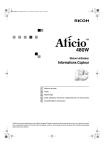
Link público atualizado
O link público para o seu chat foi atualizado.